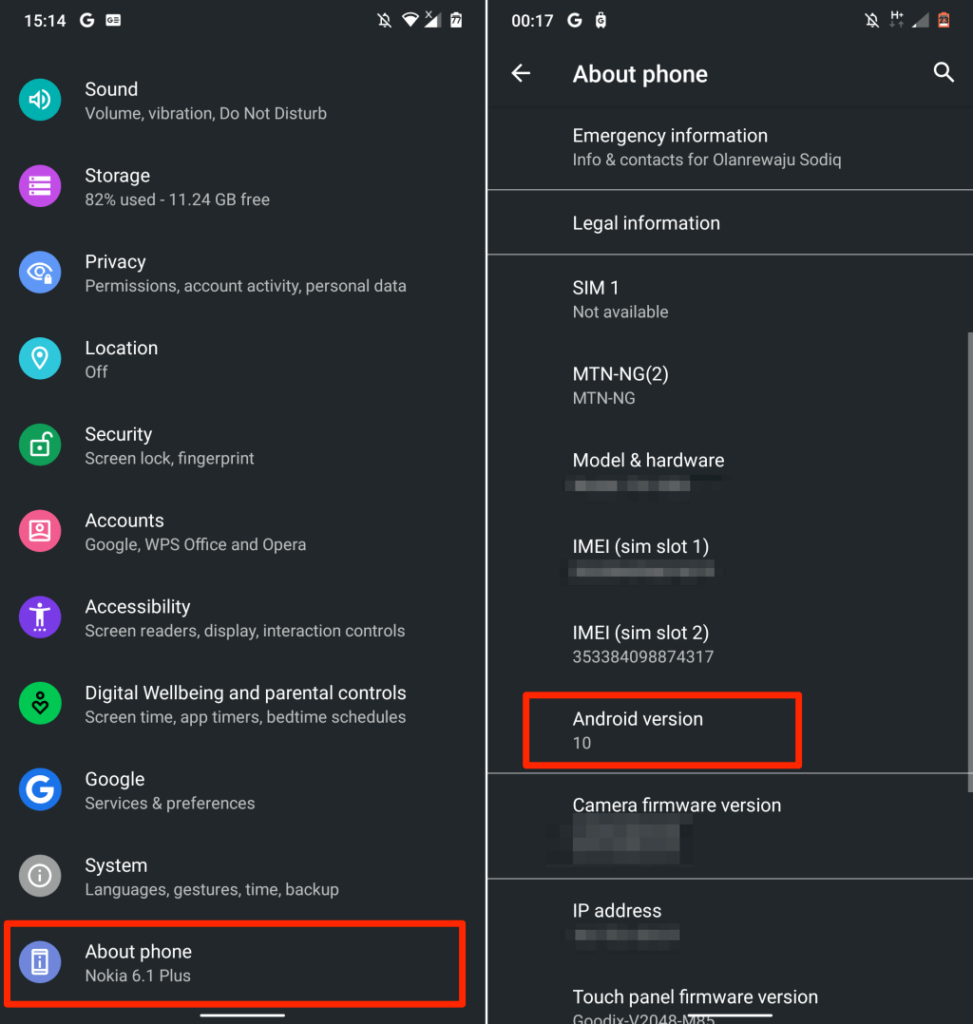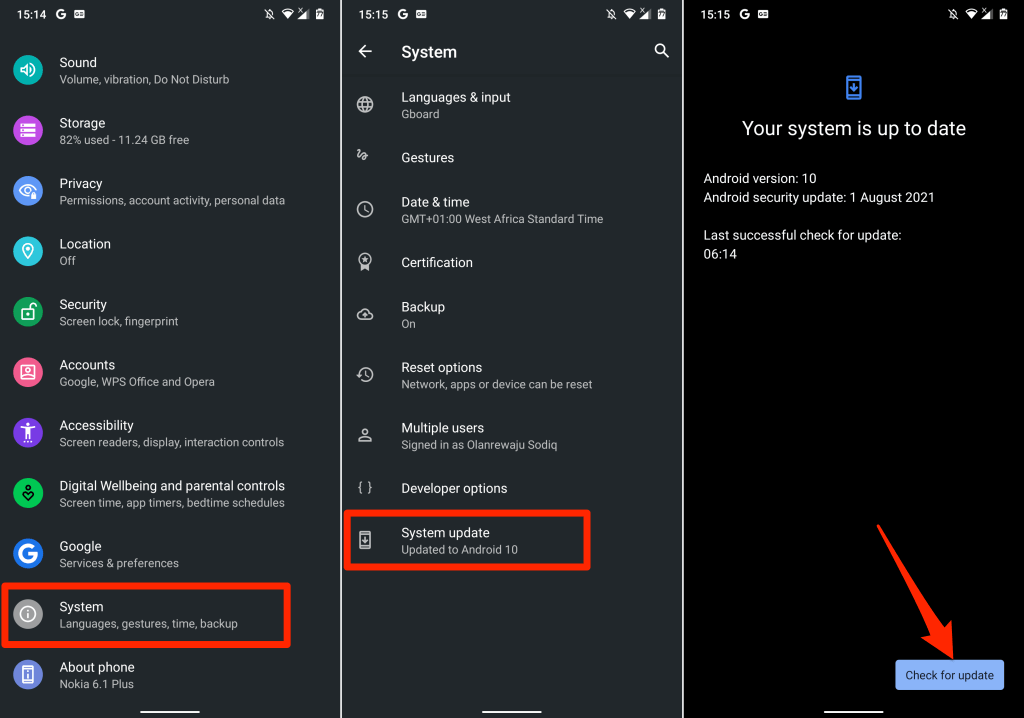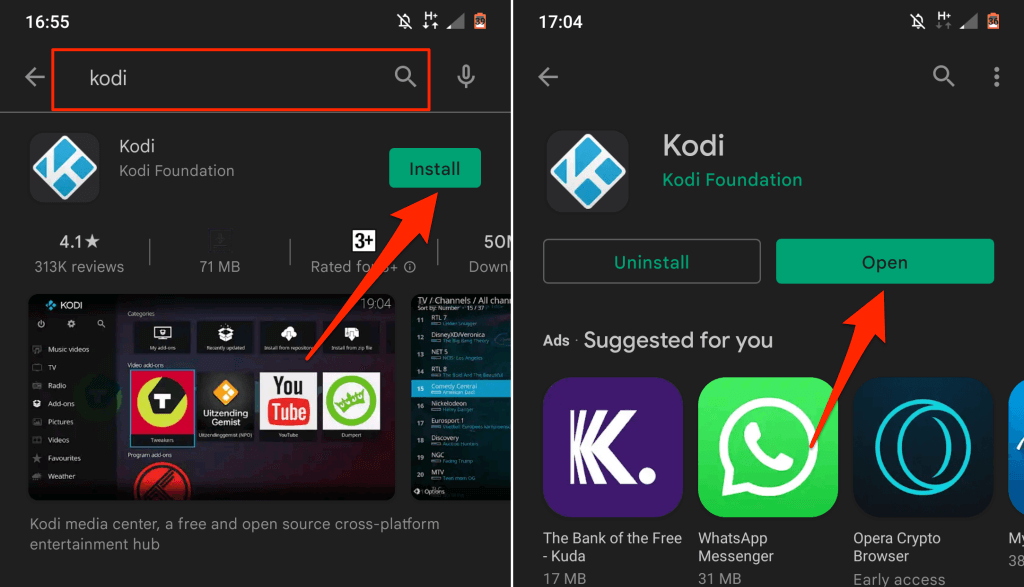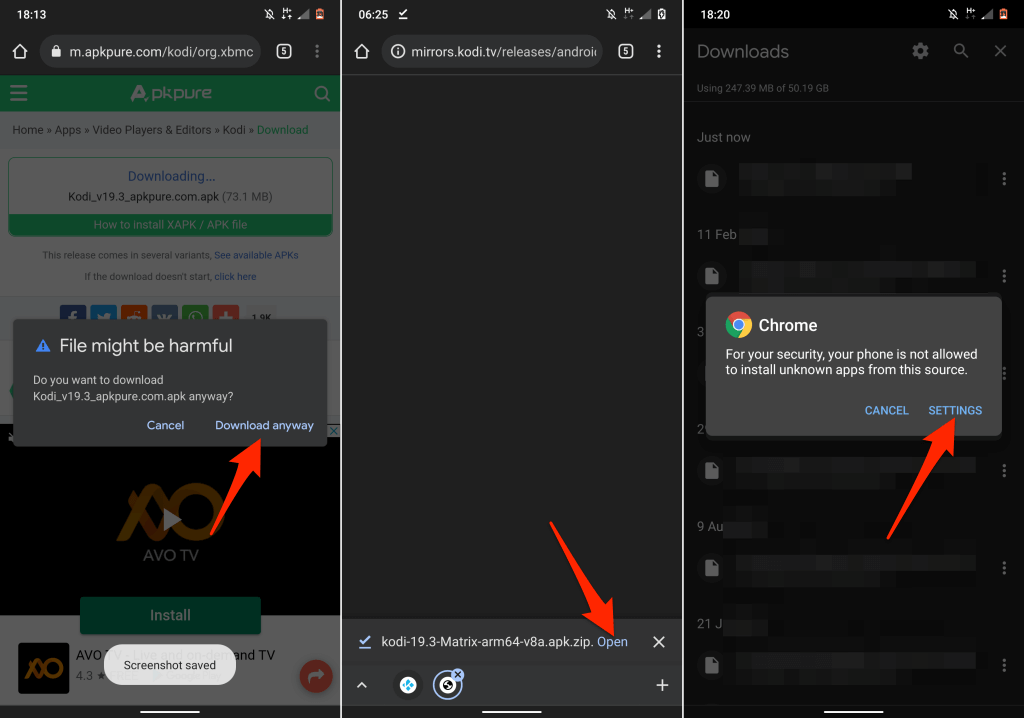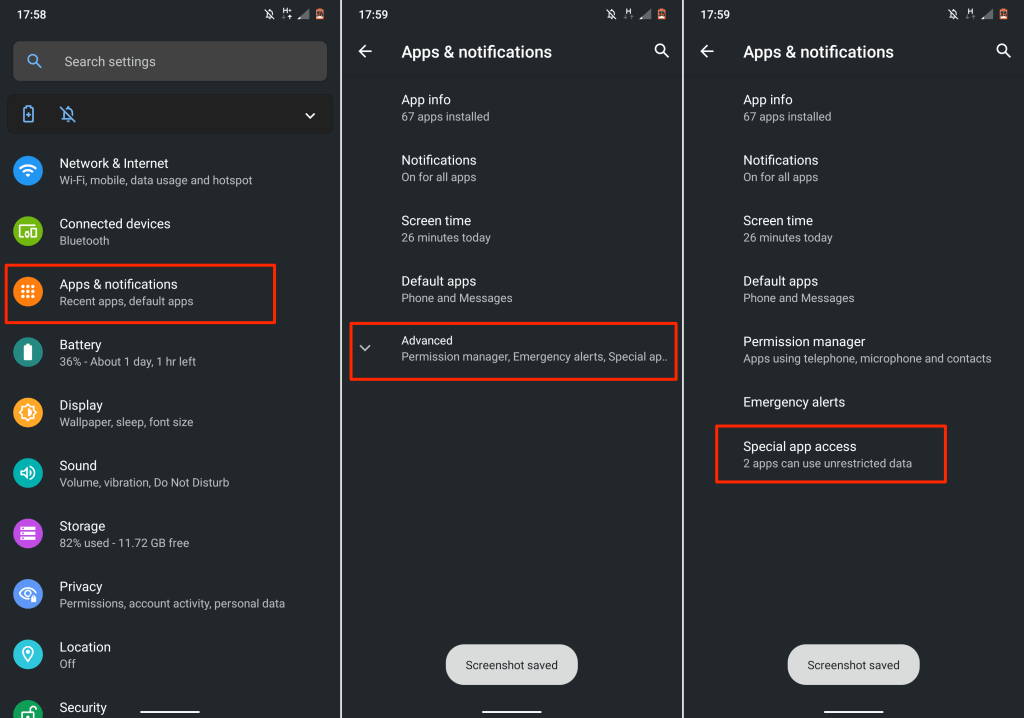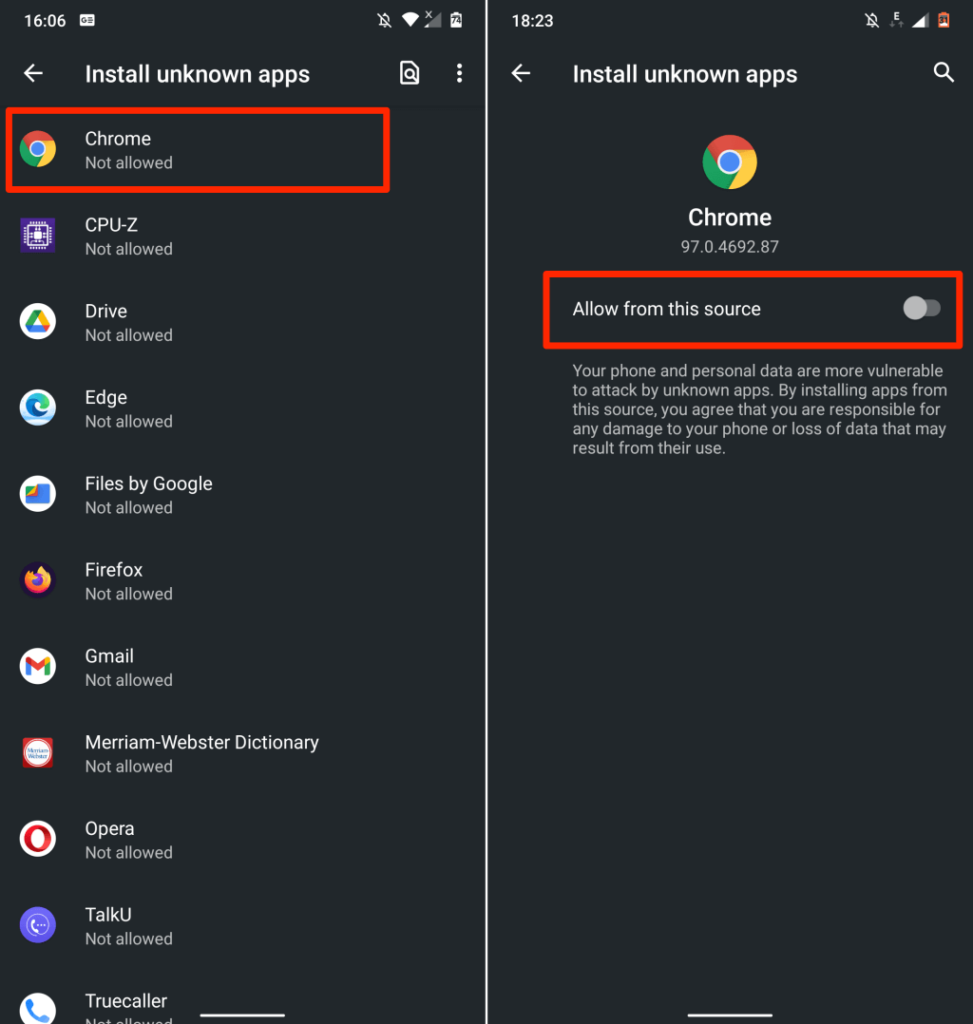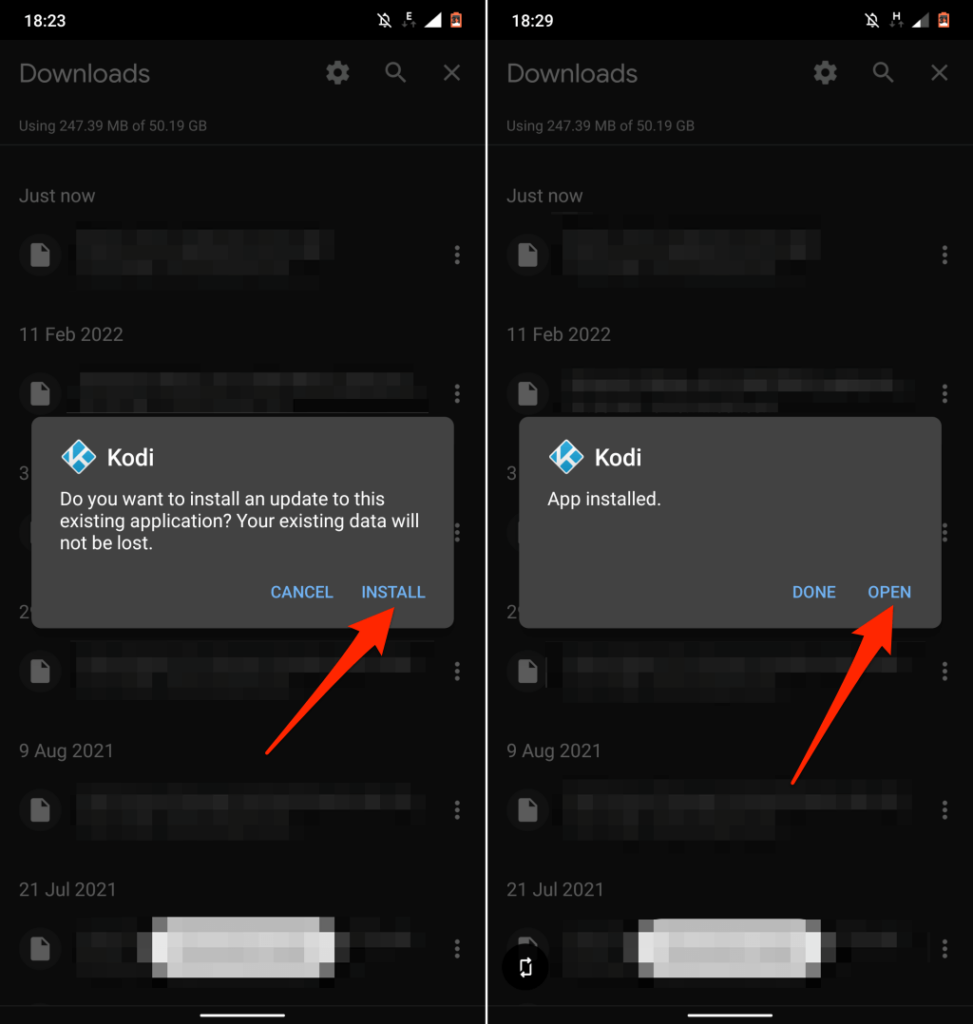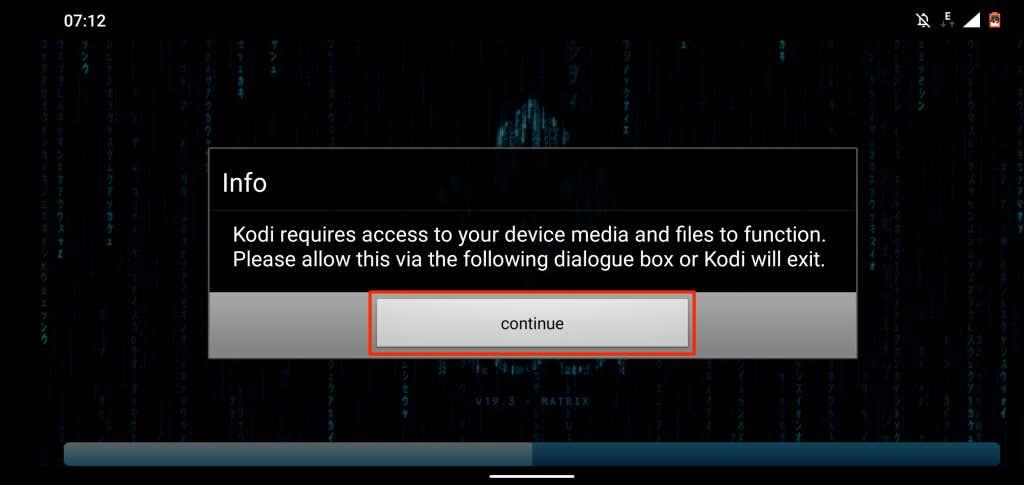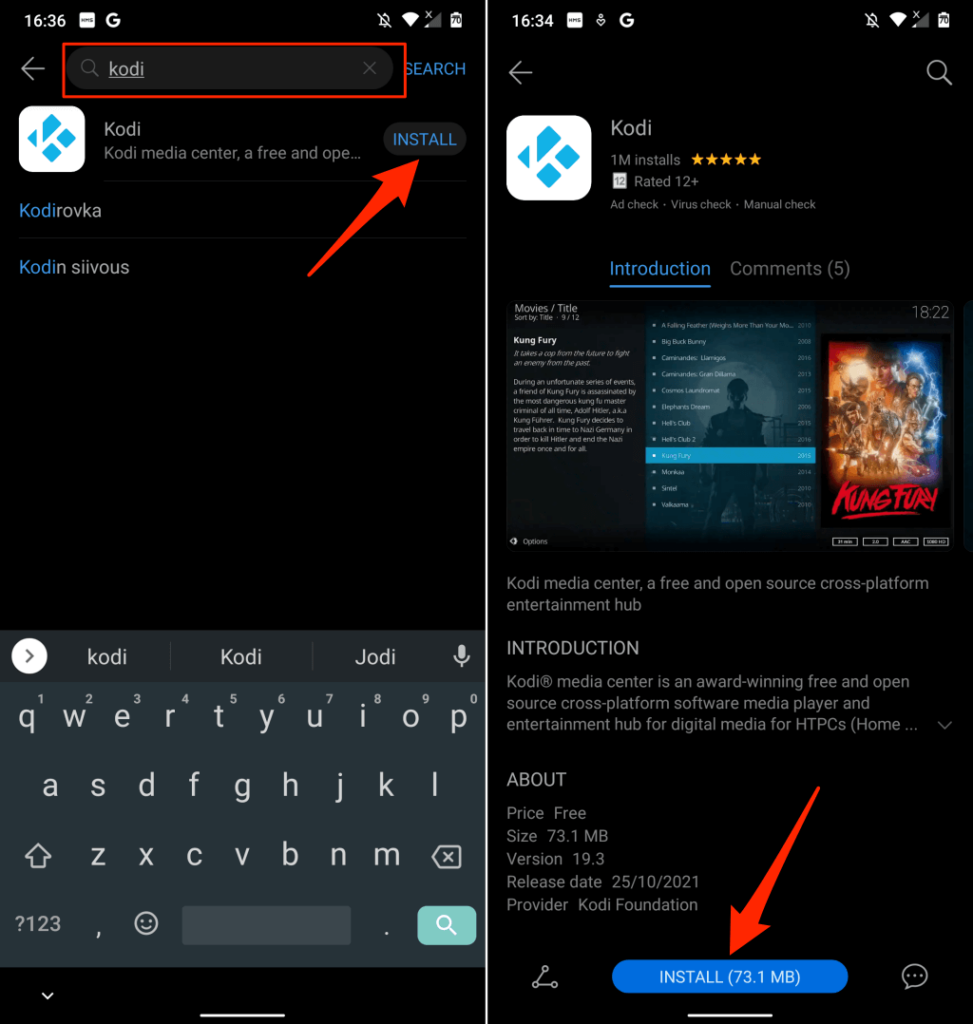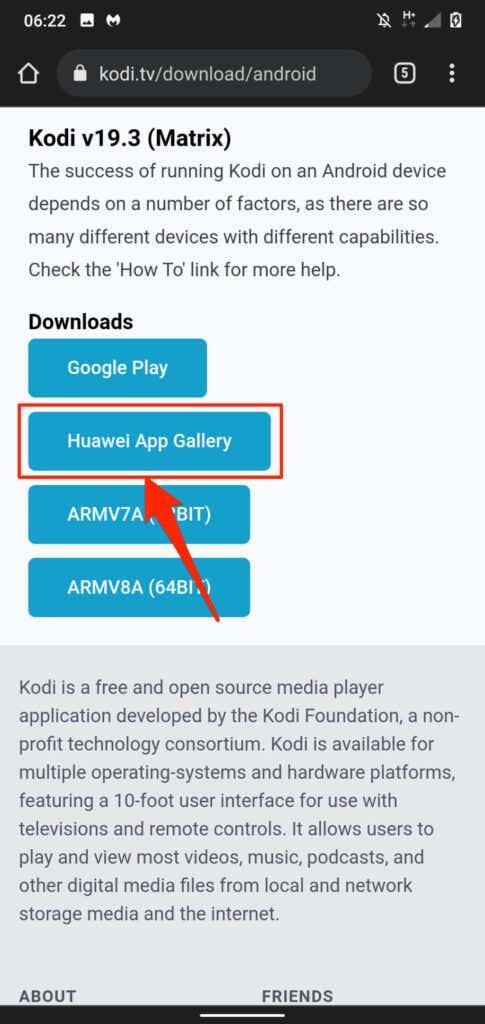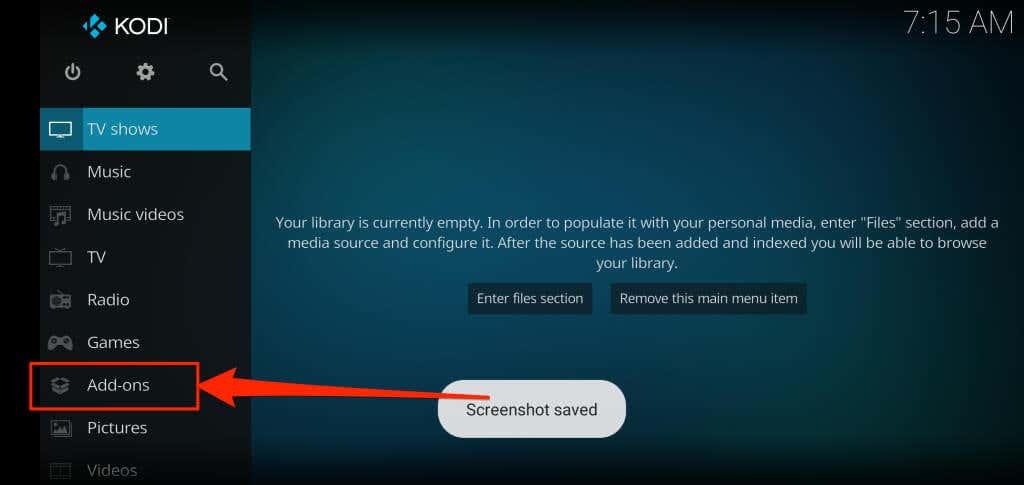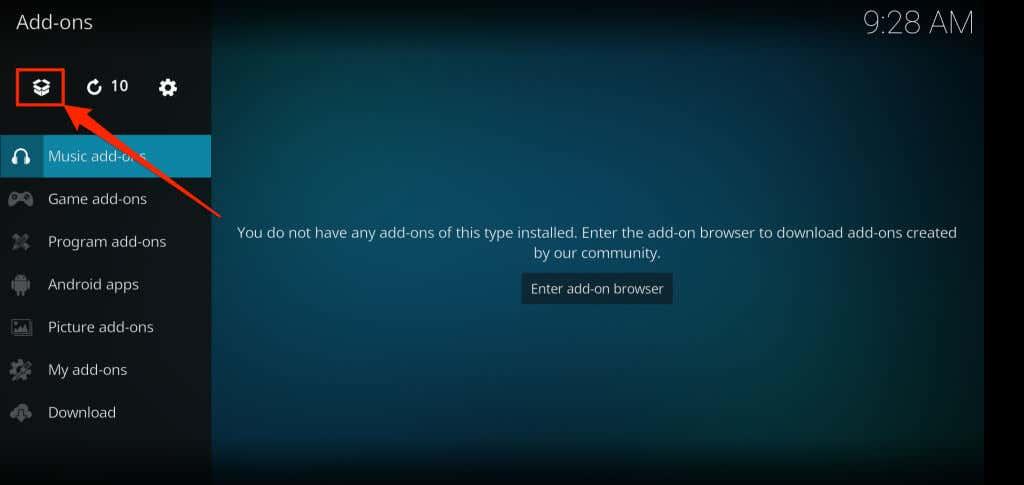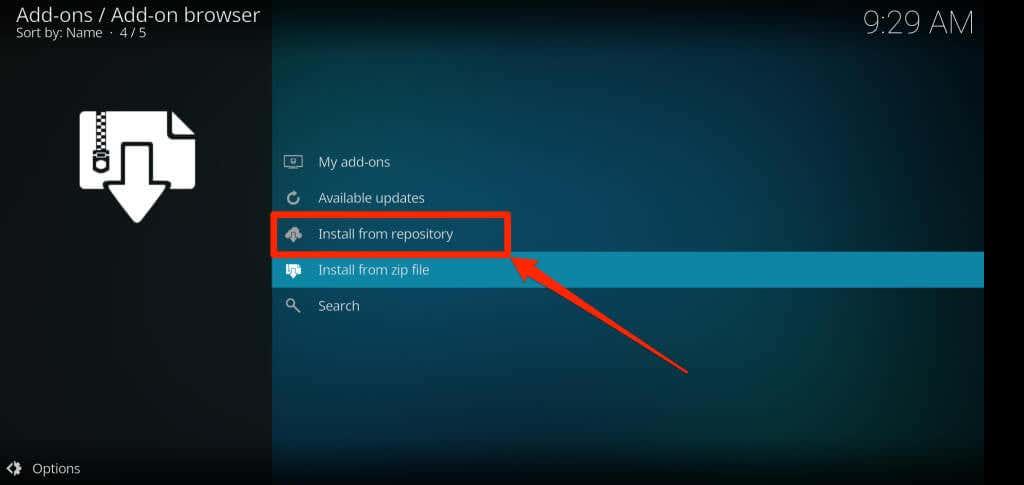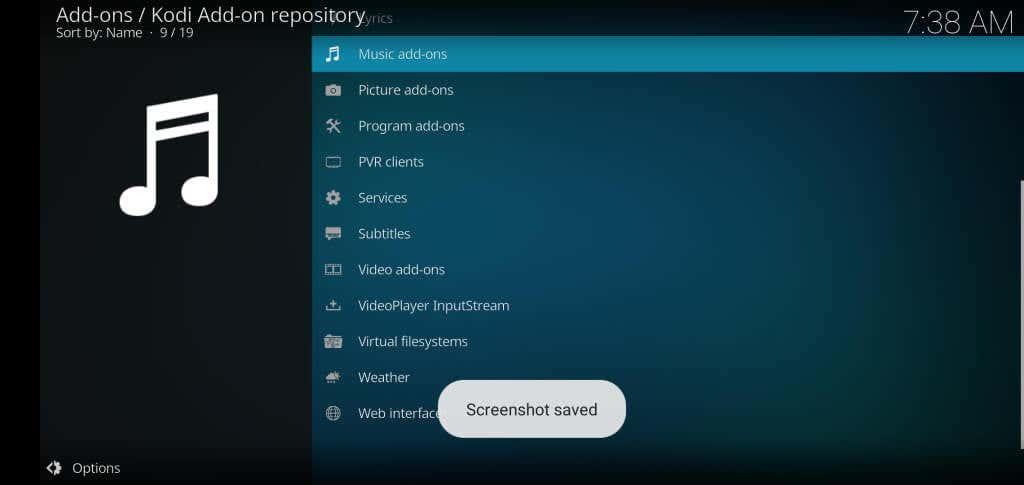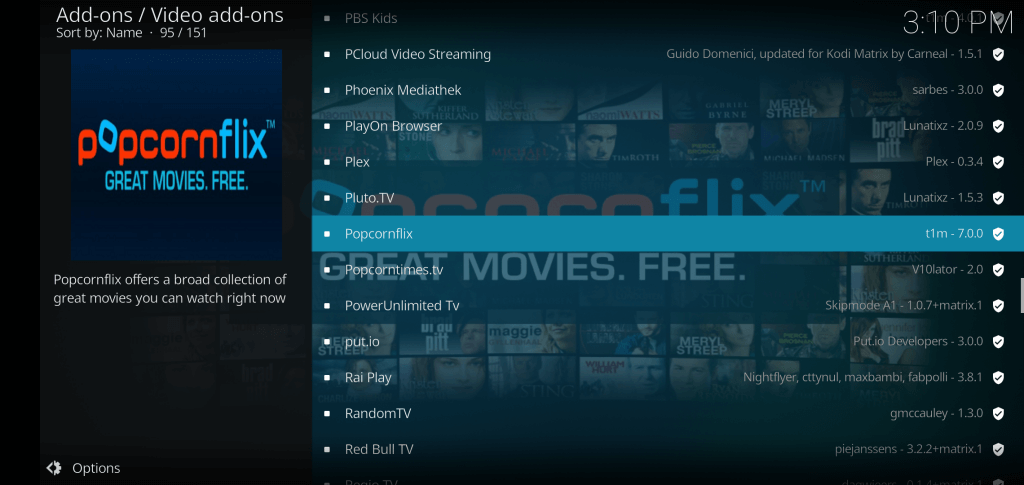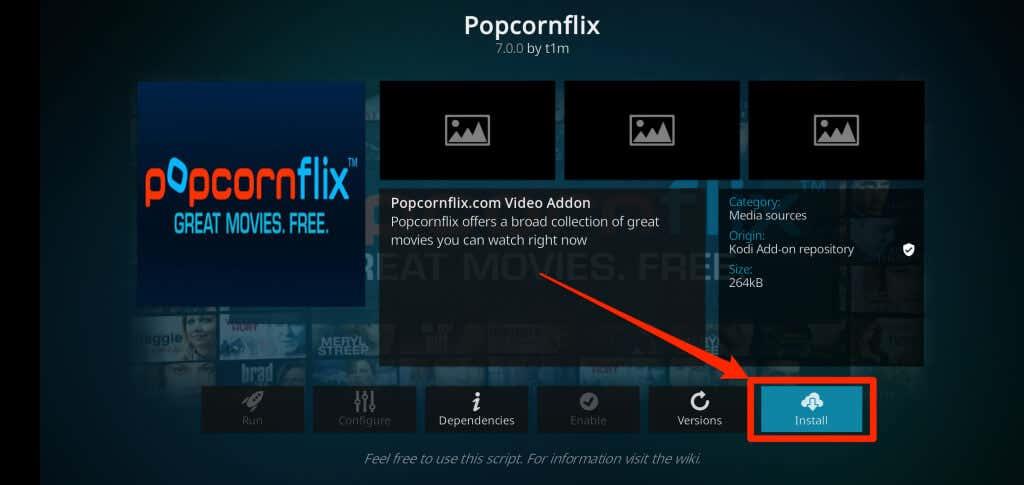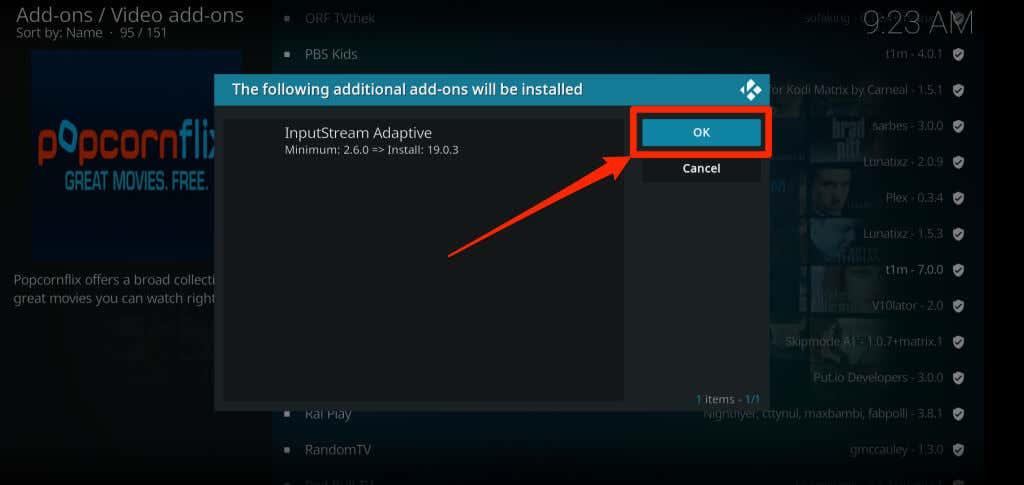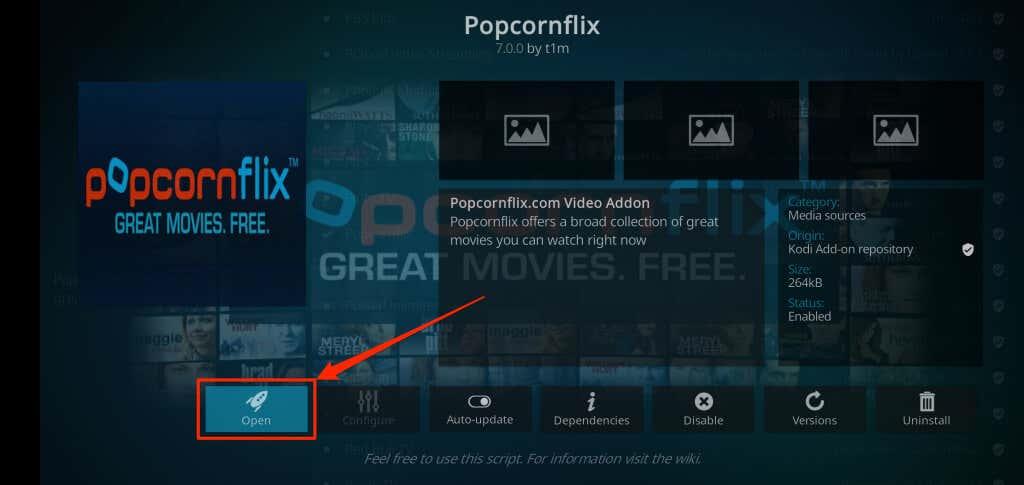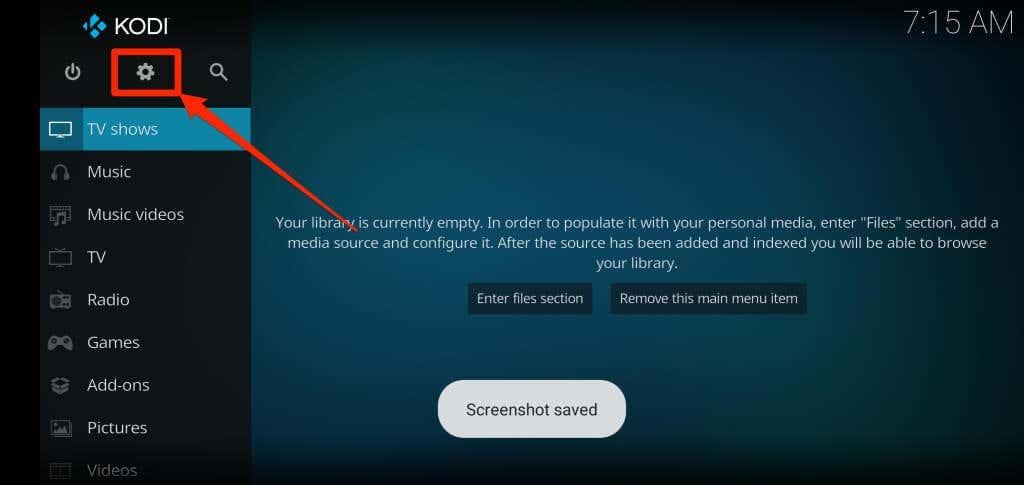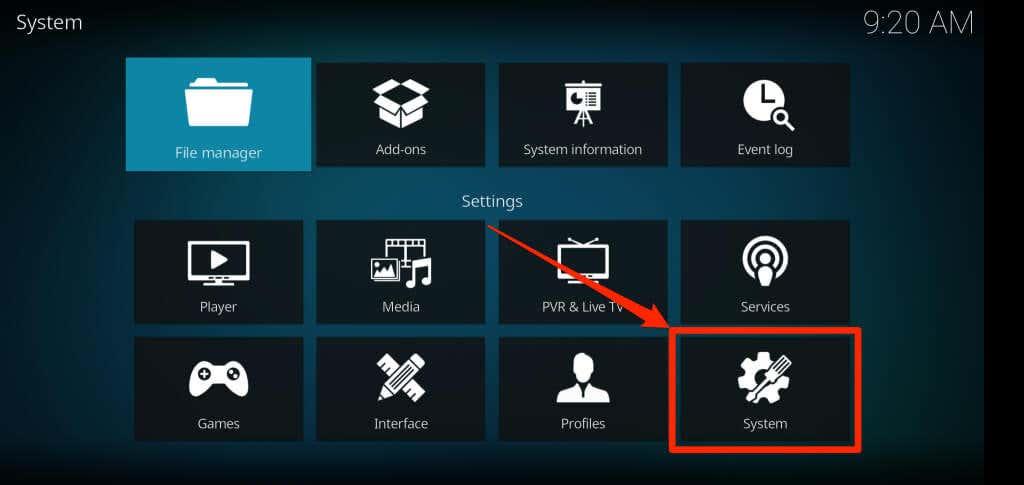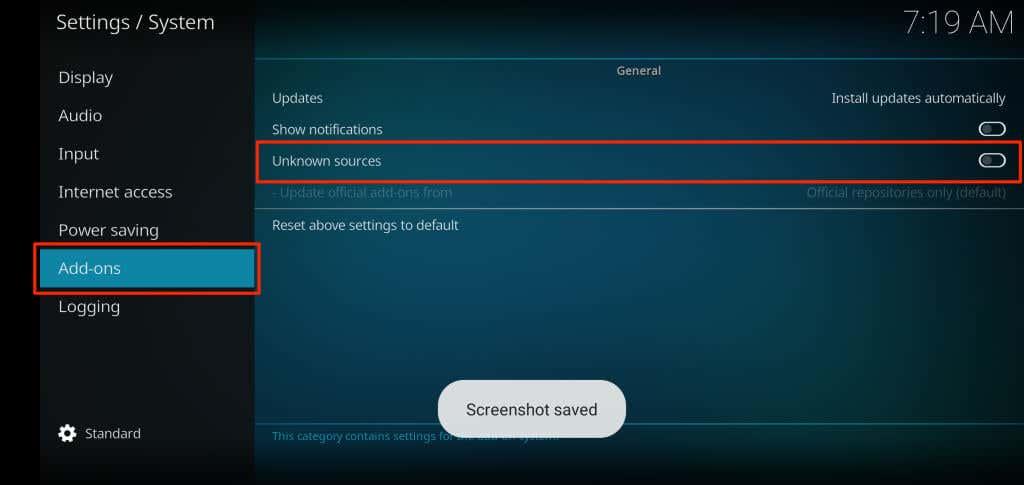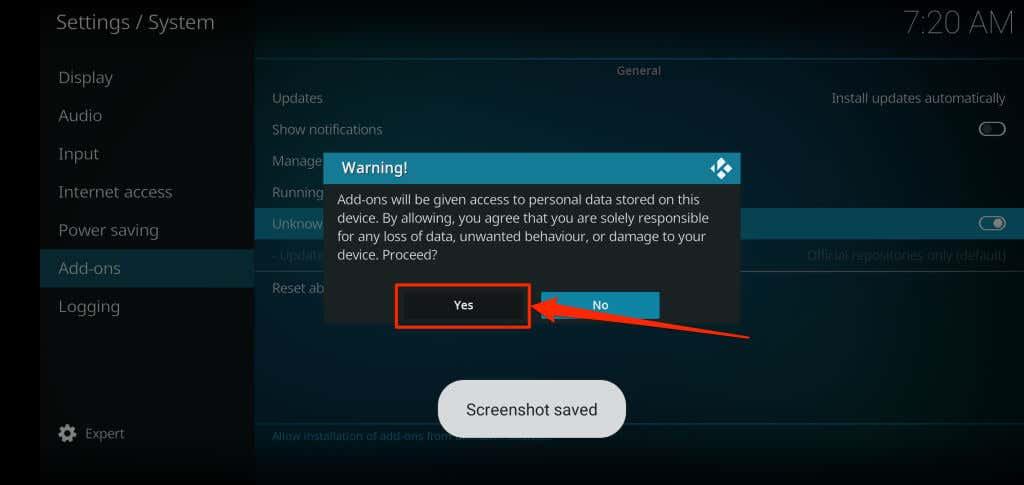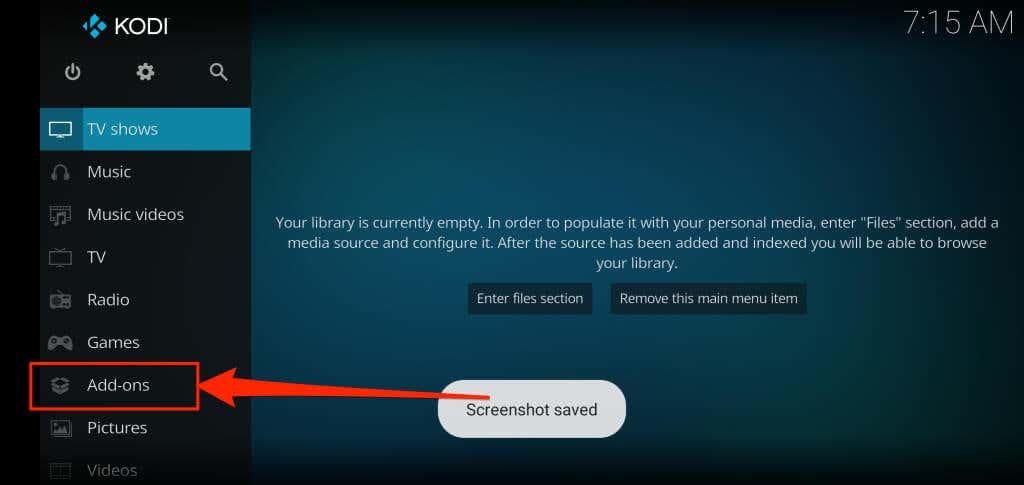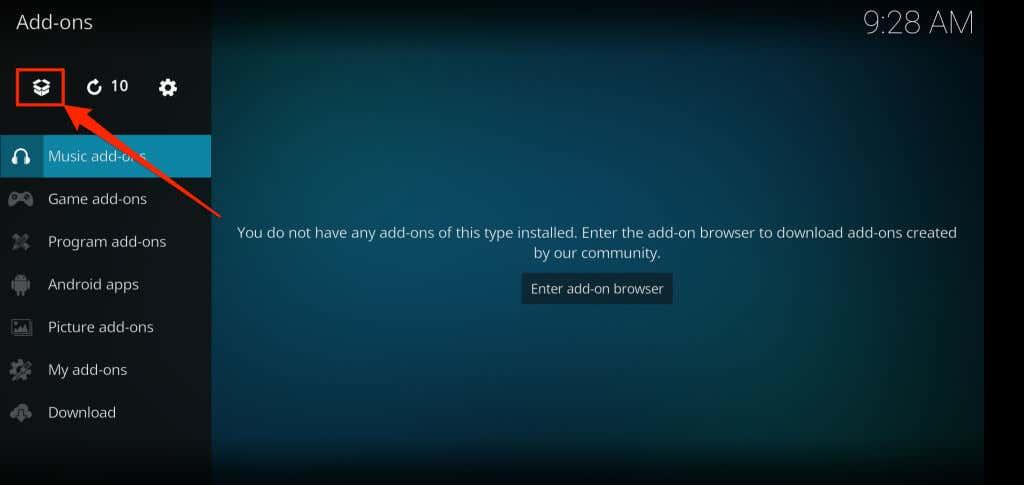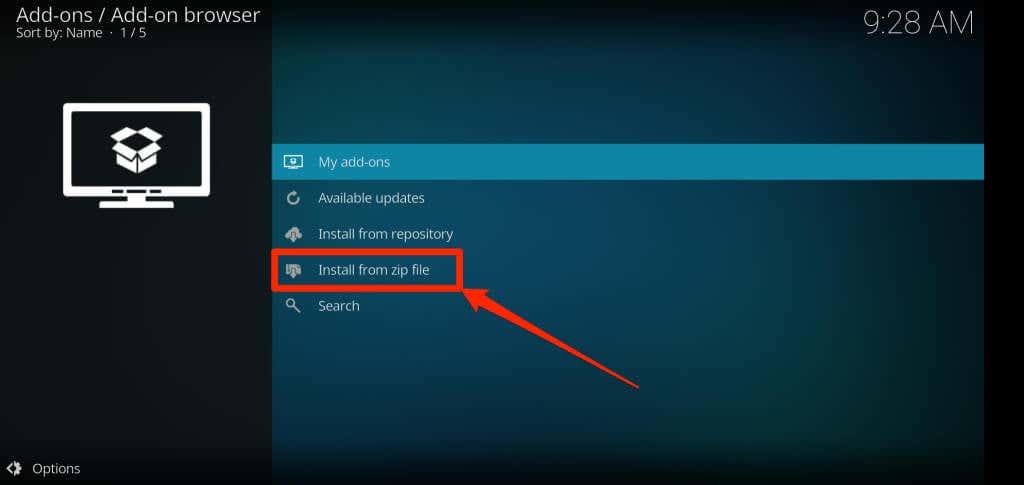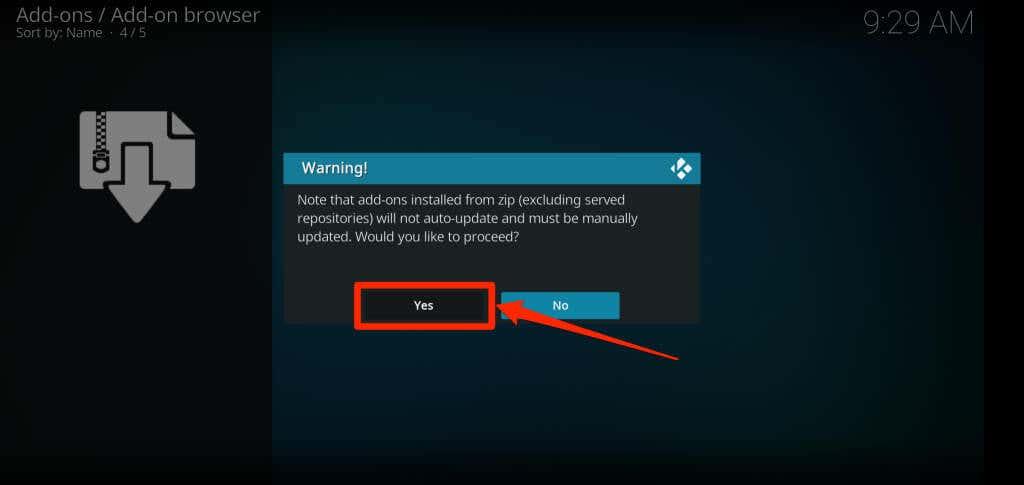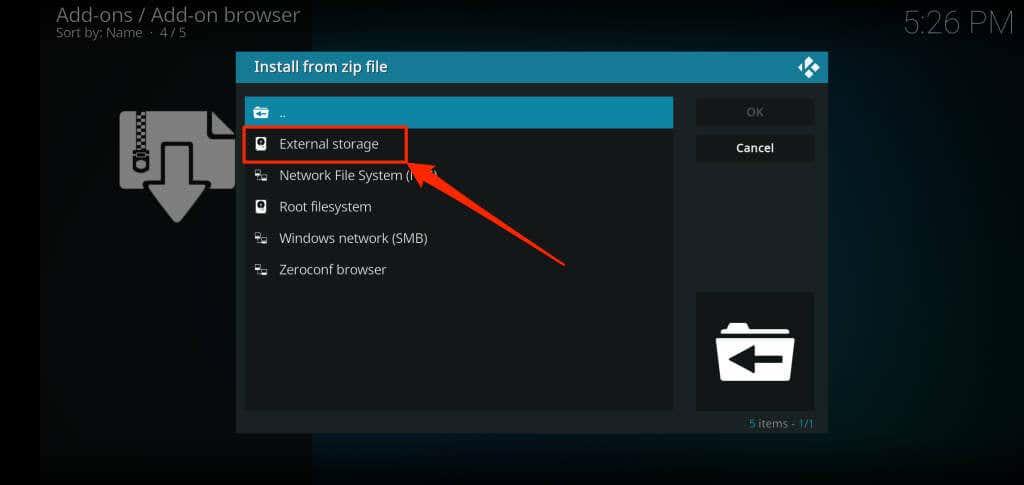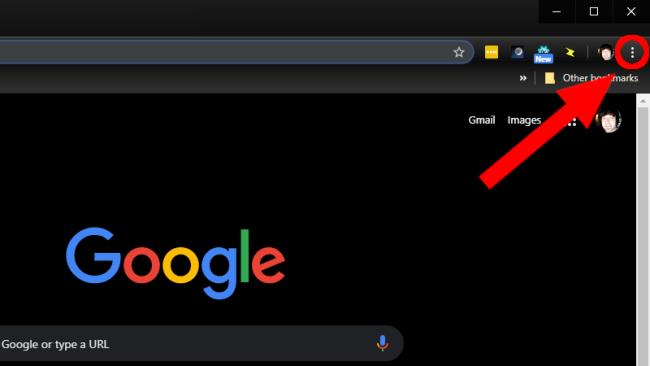Kodi поддържа множество устройства и операционни системи. Инсталирането на Kodi на устройства с Android е много по-лесно от инсталирането на медийния сървър на други стрийминг устройства. Можете да инсталирате Kodi от Google Play Store или да изтеглите неговия APK файл и да го инсталирате ръчно . Kodi за Android се предлага и в други магазини за приложения извън Google.
Този урок ще ви покаже различни начини за инсталиране на Kodi на устройства с Android. Ще научите също как да инсталирате добавки на Kodi в приложението за Android и от хранилища на трети страни.

Изисквания за приложението Kodi
Kodi ще работи на устройства с Android. Вашето устройство обаче трябва да отговаря на специфични софтуерни и хардуерни изисквания за най-доброто изживяване в приложението Kodi.
1. Размер на екрана
Последната версия на Kodi използва кожата „Estuary“. Това е интуитивен и удобен за потребителя интерфейс, който работи най-добре на устройства с поне 5-инчов дисплей. Kodi ще работи на по-малки екрани, но приложението предоставя най-доброто изживяване на устройства с препоръчителния размер на екрана.
2. Изискване за операционна система
За да инсталирате приложението Kodi, имате нужда от устройство с Android, работещо поне с Android v5.0 Lollipop. Отворете Настройки > Всичко за телефона и проверете реда с версията на Android, за да видите коя версия на Android OS работи на вашия смартфон.
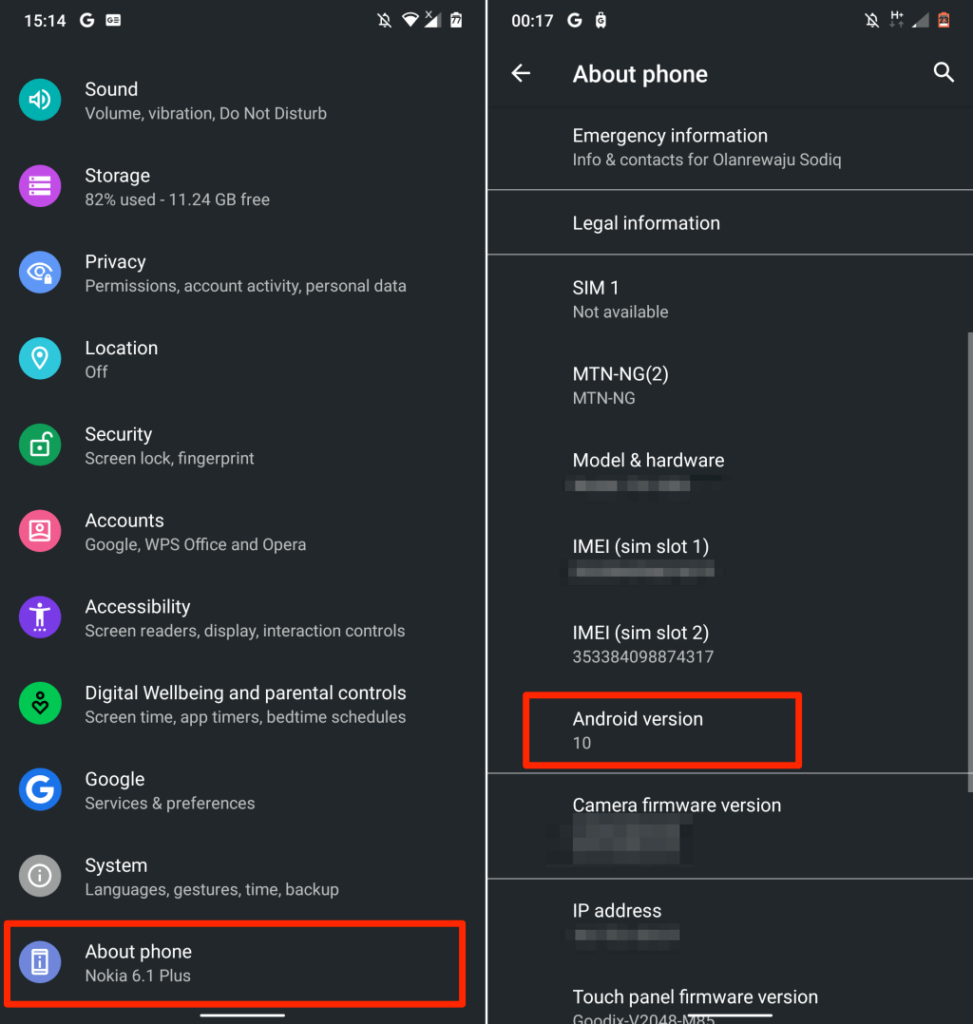
Ако телефонът ви не отговаря на изискването или имате проблеми с изтеглянето на Kodi, актуализирайте телефона си и опитайте отново.
Отидете в Настройки > Система > Разширени > Актуализация на системата и докоснете Проверка за актуализации , за да инсталирате най-новата налична версия на Android за вашия смартфон.
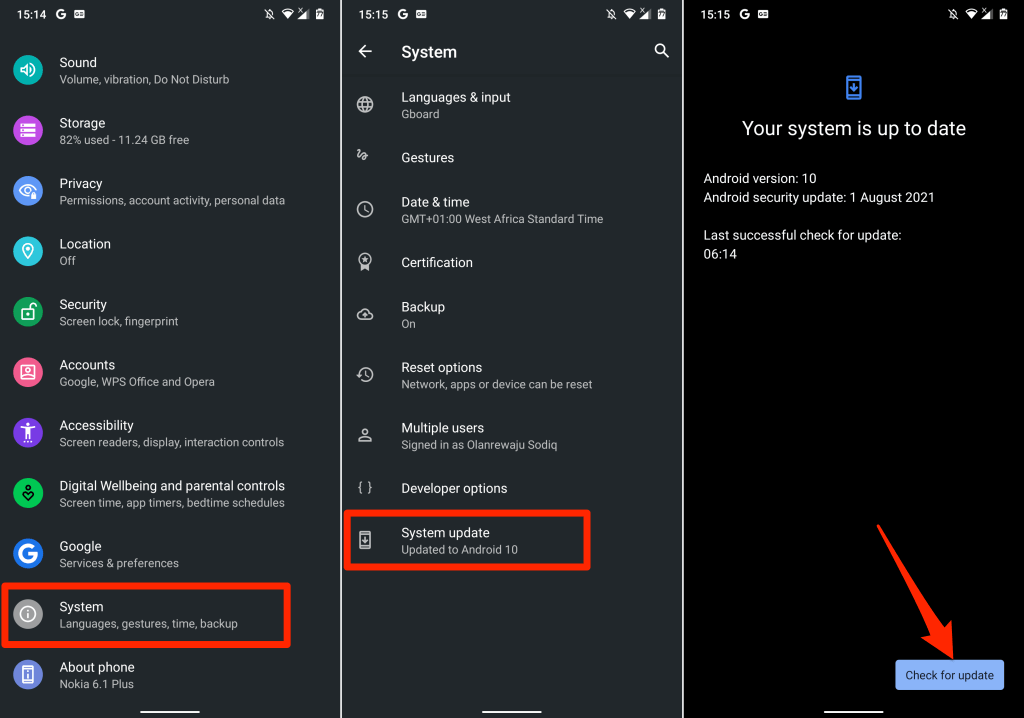
Инсталирайте Kodi от Google Play Store
Инсталирането на Kodi от магазина за приложения на вашето устройство е най-лесният и безопасен метод да получите приложението на вашето устройство с Android.
- Отворете приложението Play Store, въведете Kodi в лентата за търсене и докоснете иконата за търсене, за да продължите. Ако четете тази публикация на устройство с Android, докоснете тази връзка , за да преминете директно към страницата с подробности за приложението Kodi в Play Store.
- Докоснете Инсталиране до приложението Kodi в резултата от търсенето или докоснете заглавието на приложението, за да отворите страницата с подробности за приложението. Уверете се, че инсталирате приложението, публикувано от „Kodi Foundation“.
- Изчакайте, докато Kodi се инсталира и изберете Отвори , за да стартирате приложението.
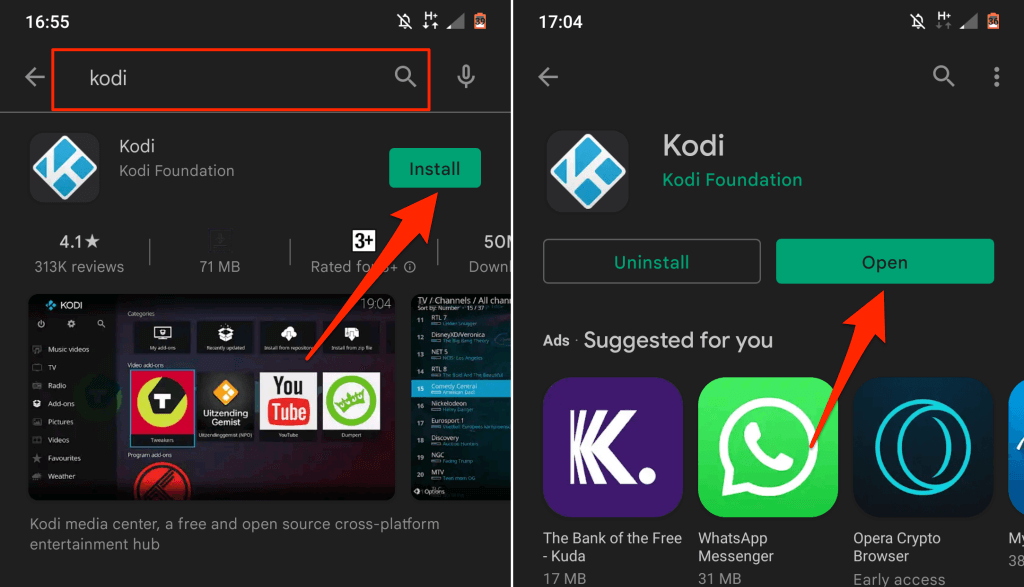
Странично изтегляне на Kodi от уебсайтове на трети страни
Ако устройството ви не инсталира приложения от магазина за приложения , изтеглете пакетния файл на Kodi и инсталирайте приложението ръчно. Има много уебсайтове, от които можете да изтеглите APK файла на Kodi, но не всички от тях са надеждни. Уверете се, че сте изтеглили пакетния файл на Kodi от безопасни APK уебсайтове — APK4Fun, APKMirror, APKPure и др. В противен случай вашето устройство може да срещне проблеми при анализирането или инсталирането на APK файла .
За да изтеглите Kodi отстрани, трябва също да се уверите, че вашето Android устройство поддържа инсталиране на приложения от неизвестни/неофициални източници.
- Изтеглете APK файла на най-новата версия на Kodi от уебсайтовете, споменати по-горе. Отворете инсталационния файл във вашия браузър или файловия мениджър, когато изтеглянето приключи.
- Може да получите подкана, че телефонът ви не може да инсталира приложения през браузъра ви. Докоснете Настройки , за да предоставите на вашия уеб браузър разрешението, необходимо за странично зареждане на приложения.
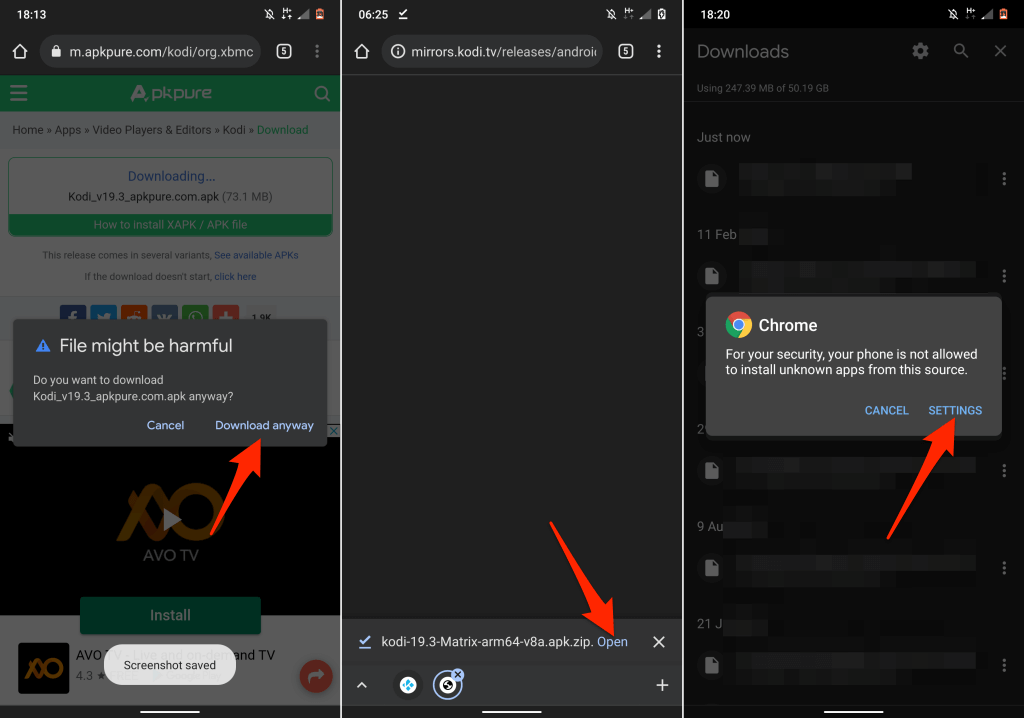
Друга възможност е да отидете на Настройки > Приложения и известия > Разширени > Специален достъп до приложения .
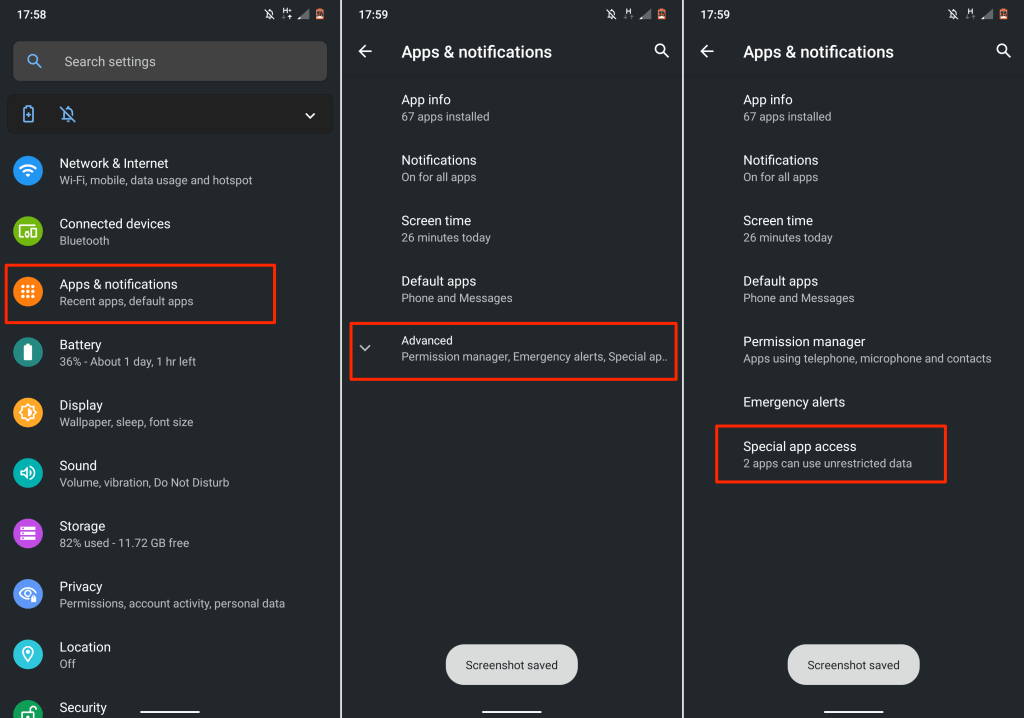
- Докоснете Инсталиране на неизвестни приложения и изберете браузъра, с който сте изтеглили файла Kodi. Включете Разрешаване от този източник, за да предоставите на приложението достъп за инсталиране на APK файла на Kodi.
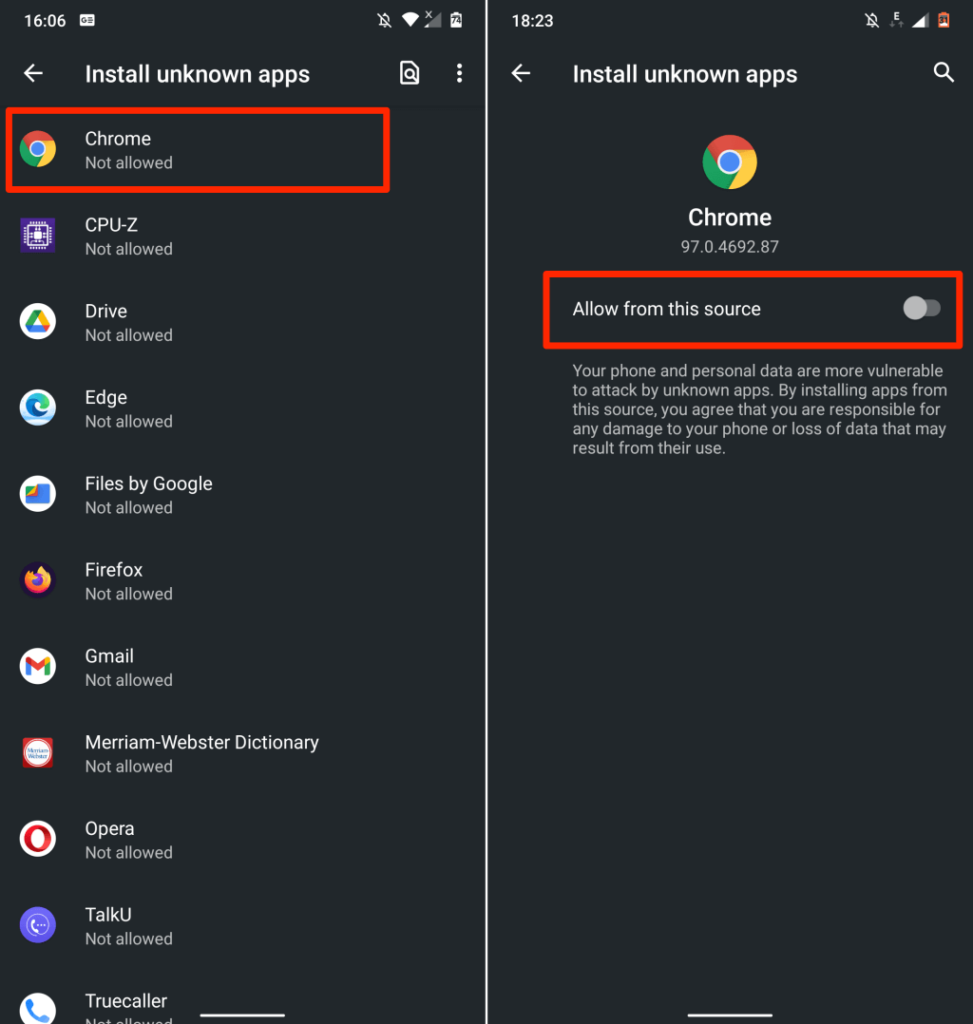
- Отворете отново инсталационния файл и докоснете Инсталиране , за да продължите. Изчакайте Android да инсталира файла и докоснете Open в съобщението за успех, за да стартирате Kodi.
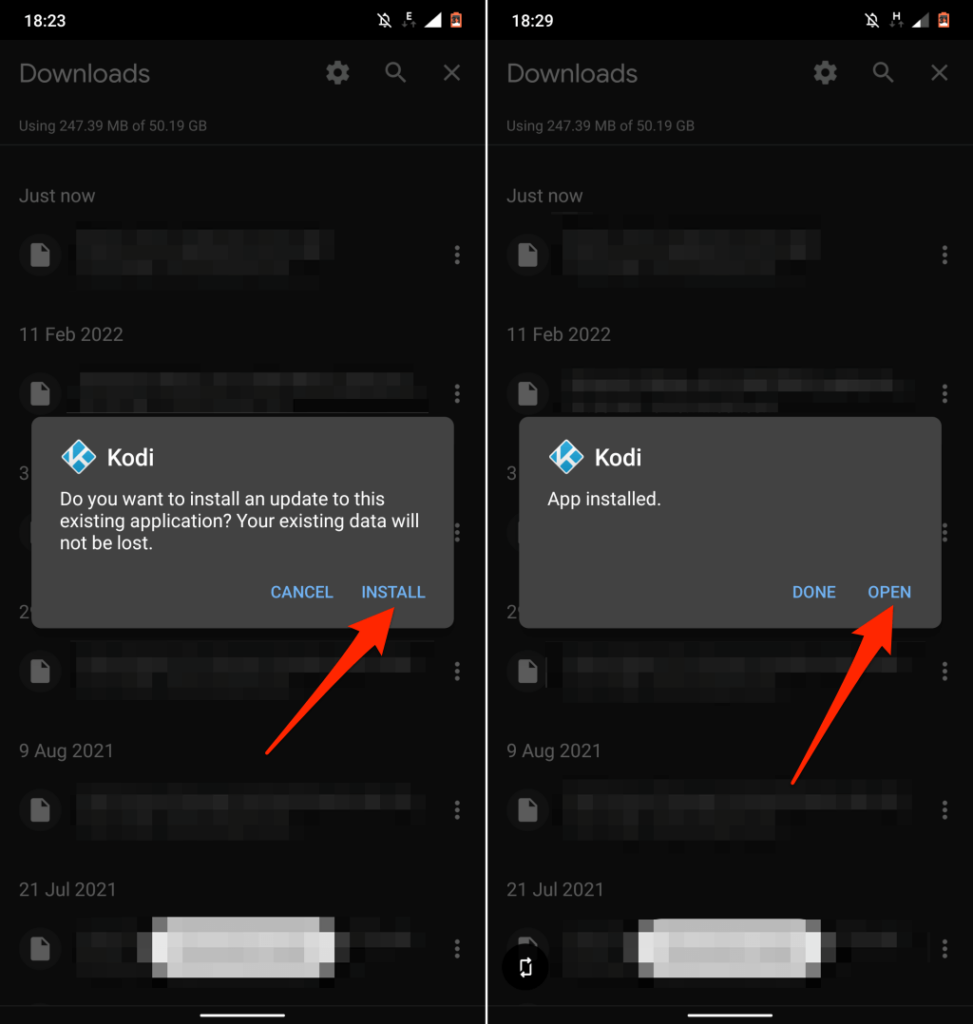
- Уверете се, че предоставяте на Kodi достъп до вашите медийни файлове, когато бъдете подканени.
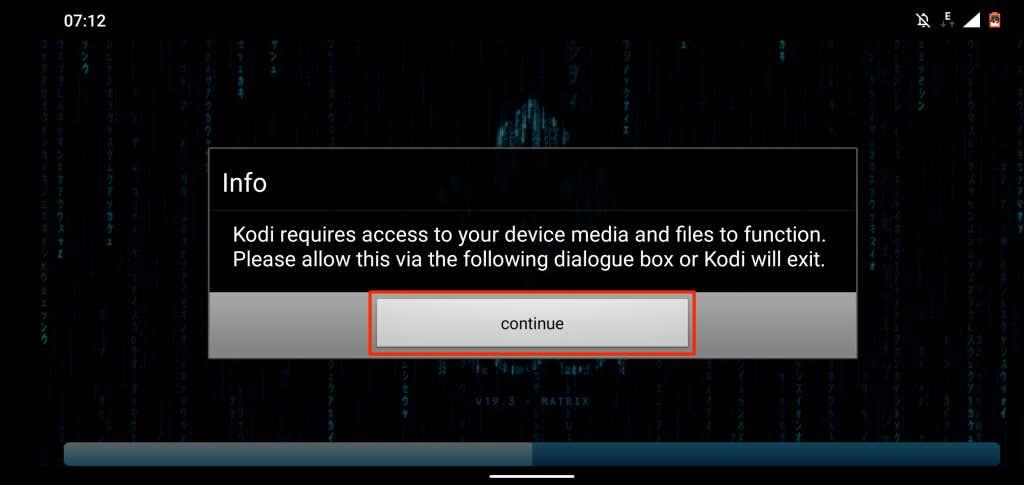
Инсталирайте Kodi на устройства с Android на Huawei
Въпреки че смартфоните на Huawei все още работят с операционна система Android, те вече не поддържат услугите на Google. Можете да заредите странично APK файла на Kodi на телефони Huawei с Android, но не можете да инсталирате приложението от Play Store. Така че най-добрият (и най-безопасният) вариант е да инсталирате Kodi от AppGallery на Huawei.
Отворете приложението AppGallery на вашия смартфон Huawei, потърсете Kodi и докоснете Инсталиране до Kodi.
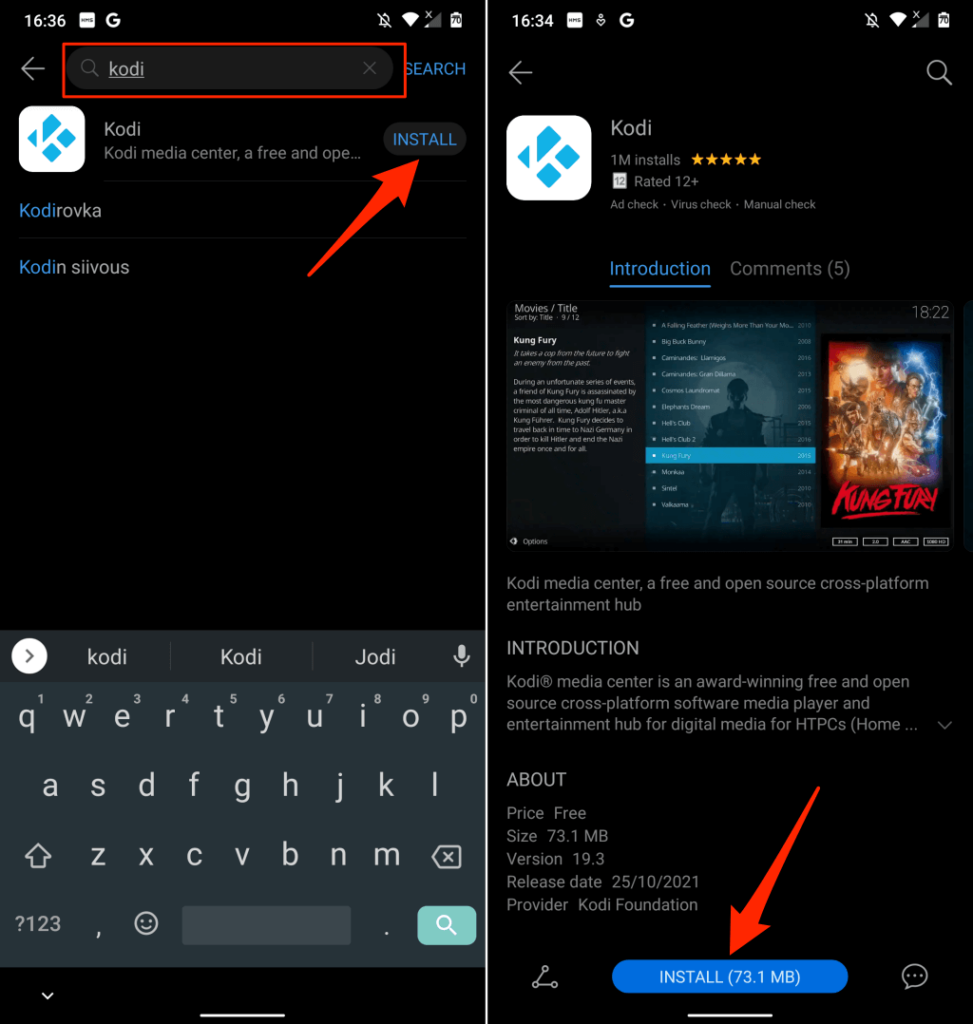
Ако четете тази публикация на вашия смартфон Huawei, тази връзка ще ви пренасочи към страницата на Kodi в AppGallery. След това докоснете Инсталиране , за да инсталирате приложението на вашето устройство.
Друга възможност е да посетите страницата за изтегляне на уебсайта на Kodi ( http://kodi.tv/download/android ) във вашия браузър и докоснете Huawei App Gallery . Това също ще ви пренасочи към страницата на Kodi в приложението AppGallery.
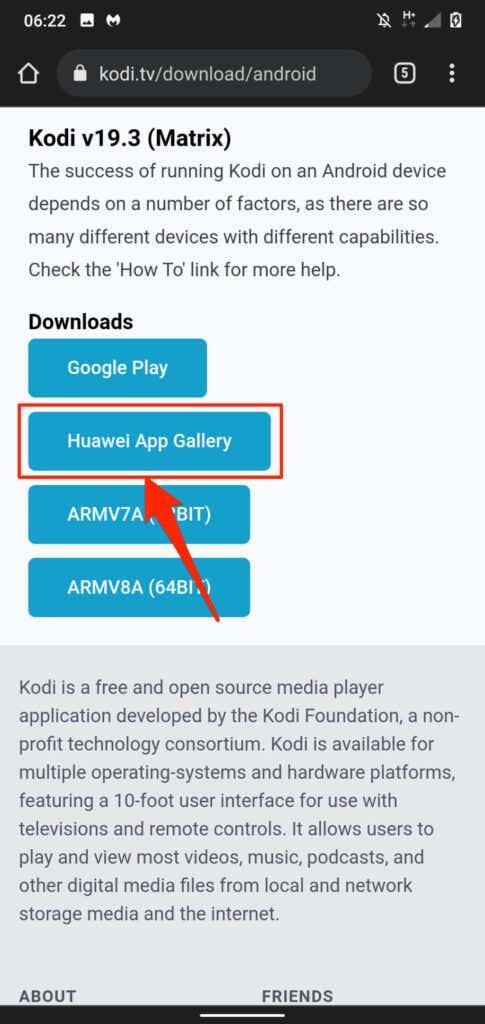
Инсталирайте добавките на Kodi
Добавките ви помагат да извлечете най-доброто от Kodi, поне ако искате да предавате поточно съдържание от интернет. Има два различни начина за инсталиране на добавки в клиента на Kodi Android. Можете да инсталирате добавки директно от хранилището в приложението на Kodi или от източници на трети страни – т.е., изтегляйки добавката от интернет.
Инсталирайте добавка от хранилища на Kodi
- Отворете приложението Kodi на устройството си с Android и изберете Добавки в главното меню.
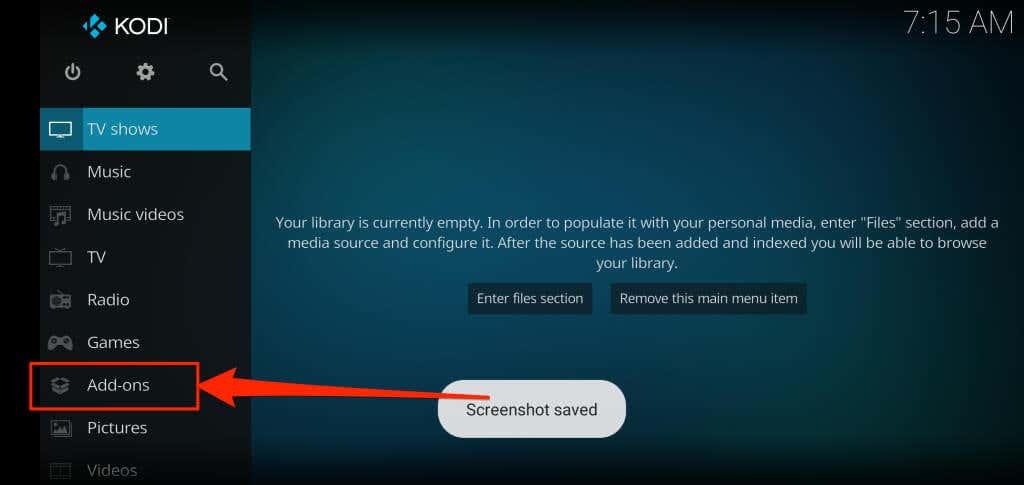
- След това докоснете иконата за отворена кутия в горния ляв ъгъл.
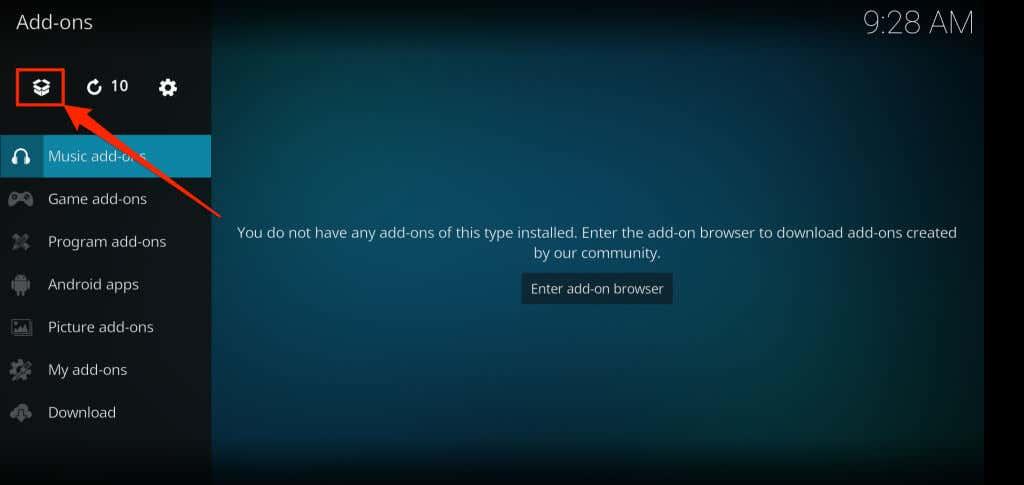
- Изберете Инсталиране от хранилище .
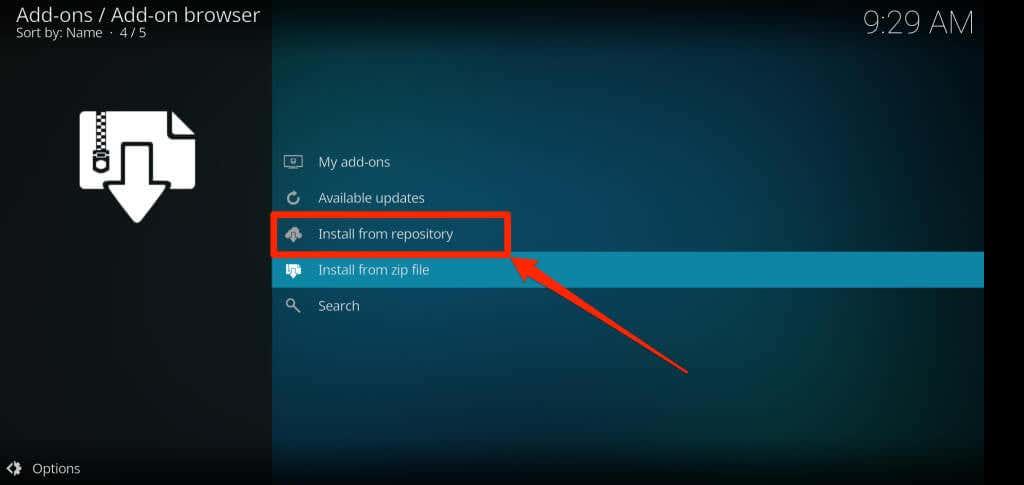
- Изберете категорията, която съдържа добавката, която искате да инсталирате. Категорията Видео добавки съдържа добавки за поточно видео съдържание - телевизионни предавания, телевизия на живо, спорт и др.
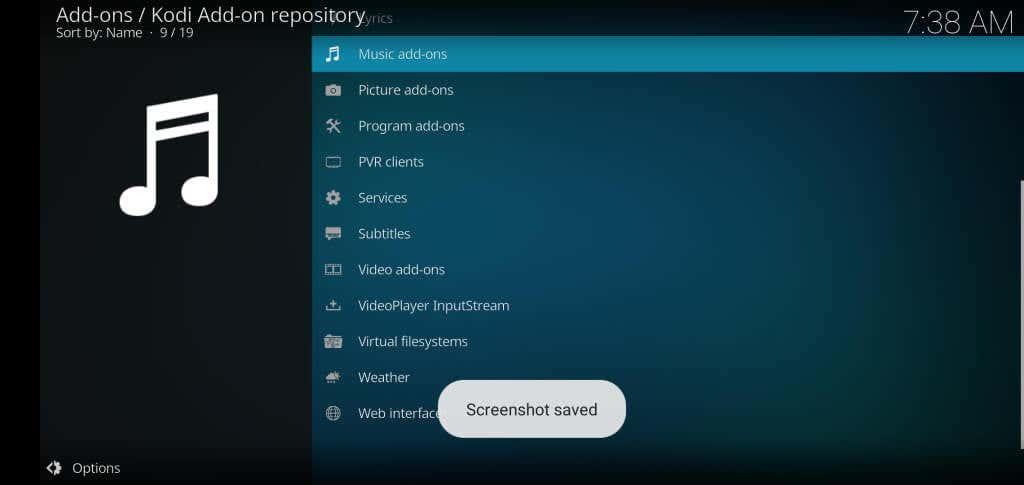
- Превъртете през списъка и изберете добавката, която искате да инсталирате.
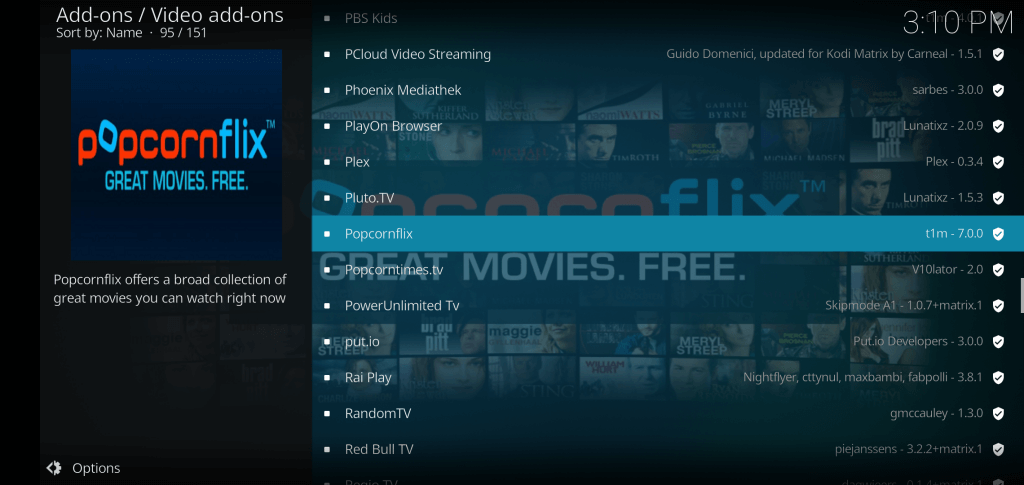
- Докоснете Инсталиране , за да продължите.
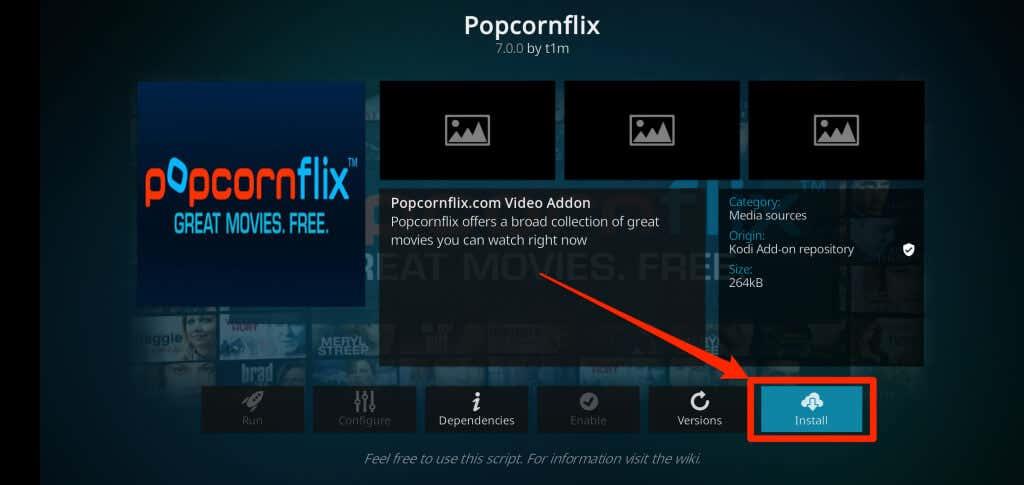
- Ако получите подкана, че Kodi ще инсталира допълнителна добавка, докоснете OK , за да одобрите инсталацията.
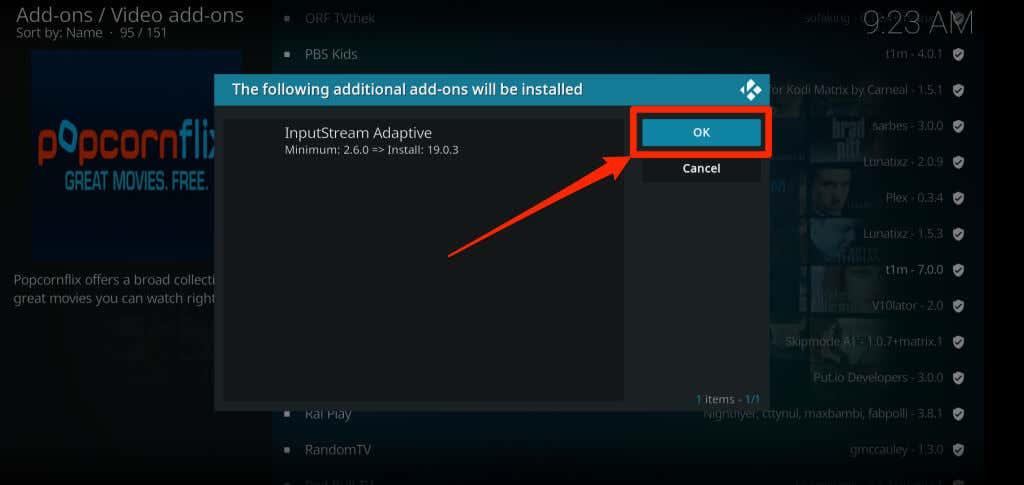
Някои добавки изискват допълнителна добавка, за да работят правилно. Затова се уверете, че одобрявате инсталирането на допълнителните или помощните добавки.
- Когато изтеглянето приключи, докоснете добавката отново и изберете Отвори , за да настроите добавката.
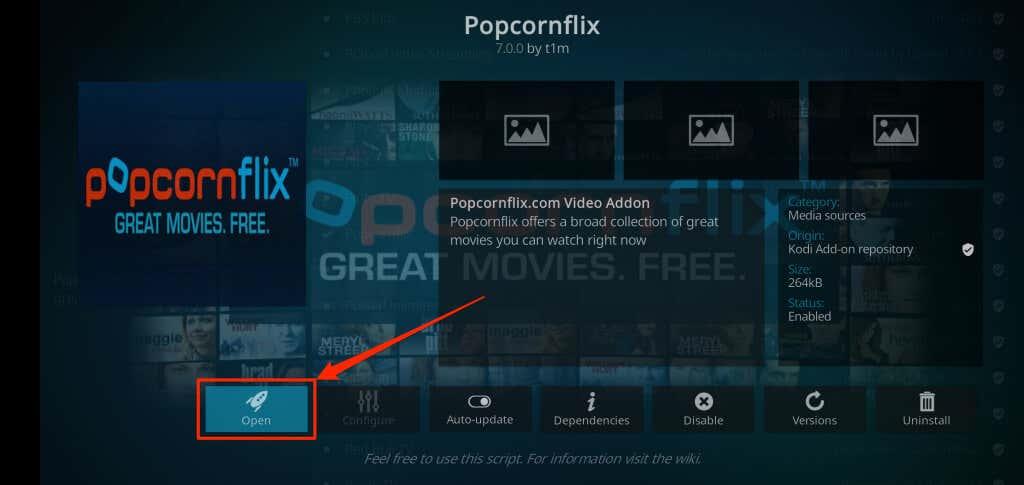
Инсталирайте добавки на Kodi от хранилища на трети страни
Преди да инсталирате добавка, изтеглена извън хранилището в приложението на Kodi, конфигурирайте мултимедийния плейър да позволява добавки от източници на трети страни. Изтеглете добавката от репото на трета страна (в ZIP формат) и следвайте стъпките по-долу, за да я инсталирате.
Забележка: Добавките от хранилища на трети страни може да повредят вашето устройство и да причинят неизправност на приложението Kodi. Затова се уверете, че изтегляте добавки само от реномирани и безопасни хранилища.
- Отворете Kodi и докоснете иконата на зъбно колело в горния ляв ъгъл.
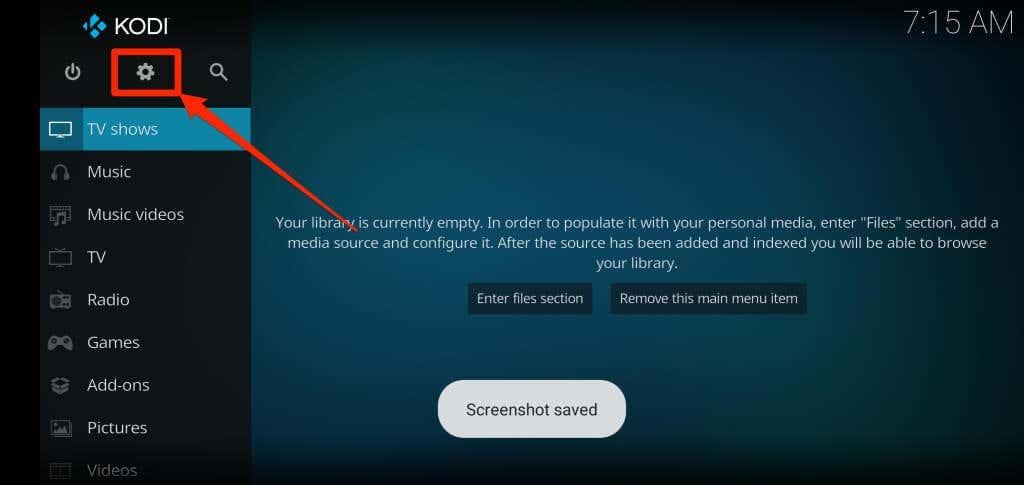
- Изберете Система .
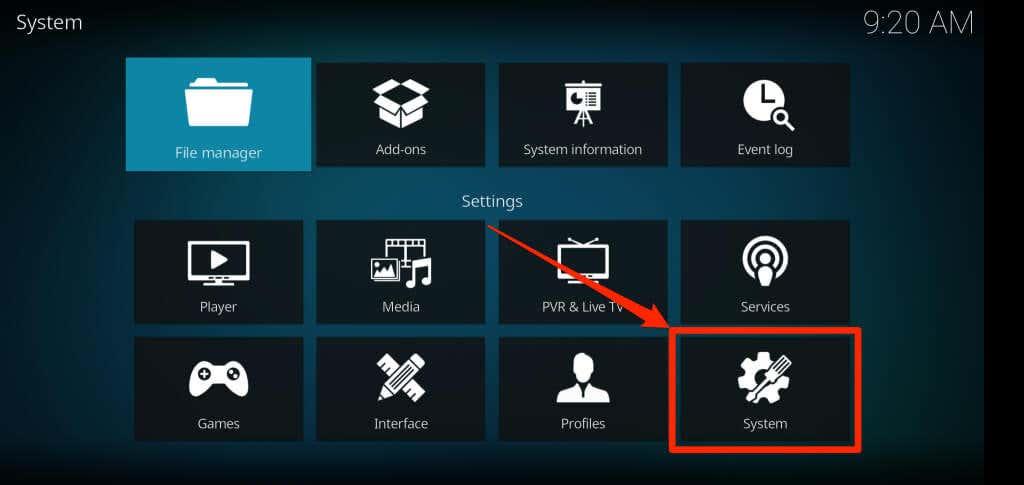
- Докоснете Добавки в страничната лента и превключете на Неизвестни източници .
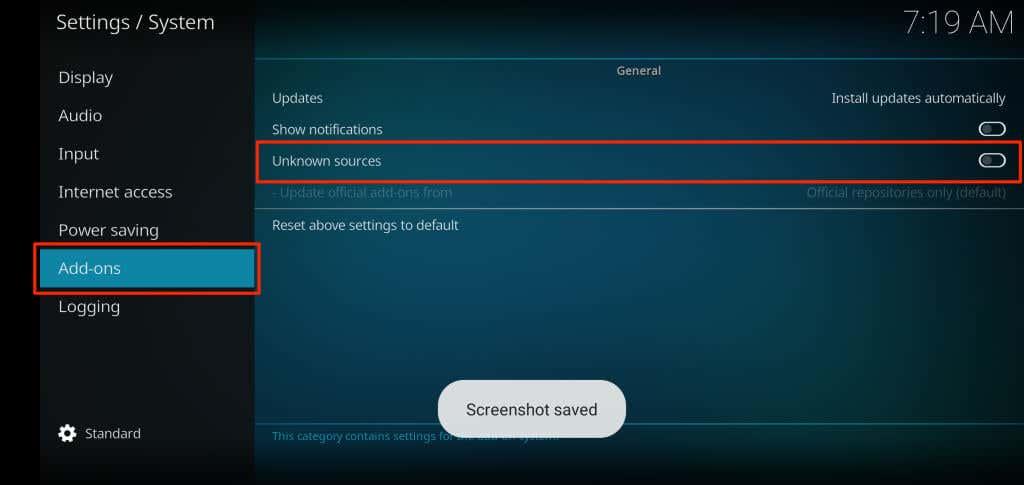
- Kodi ще покаже подкана, подчертаваща рисковете от инсталиране на добавки от неизвестни източници. Докоснете Да , за да продължите.
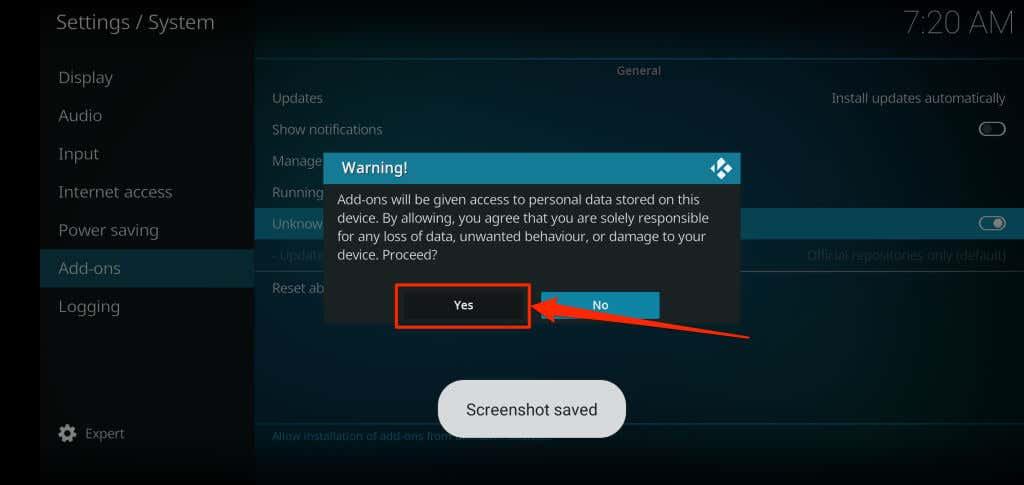
- Върнете се в главното меню и докоснете Добавка в страничното меню.
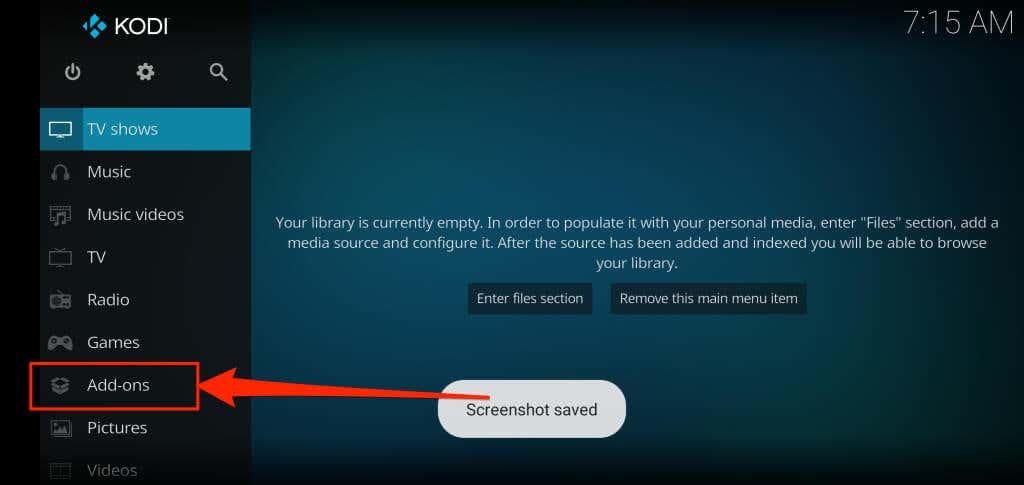
- Докоснете иконата на отворена кутия в горния десен ъгъл.
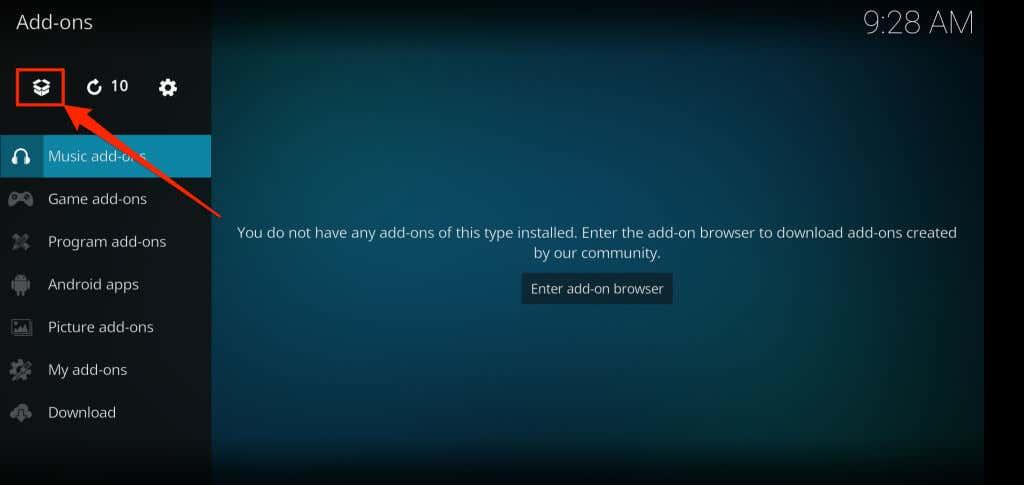
- Изберете Инсталиране от zip файл .
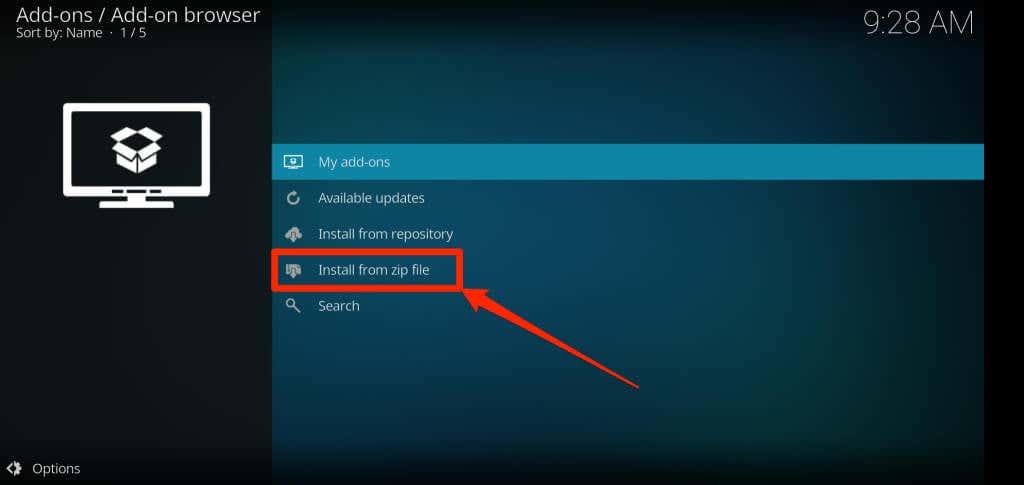
- Докоснете Да в изскачащия прозорец.
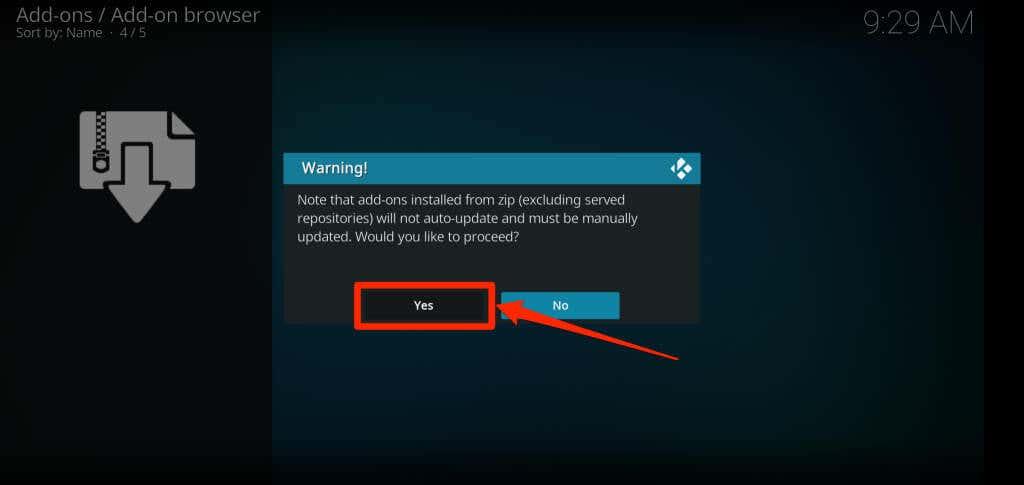
- Докоснете Външно хранилище , навигирайте до местоположението на добавката на вашето устройство и следвайте подканата, за да продължите.
[26-install-kodi-addon-zip-file-third-party-repository]
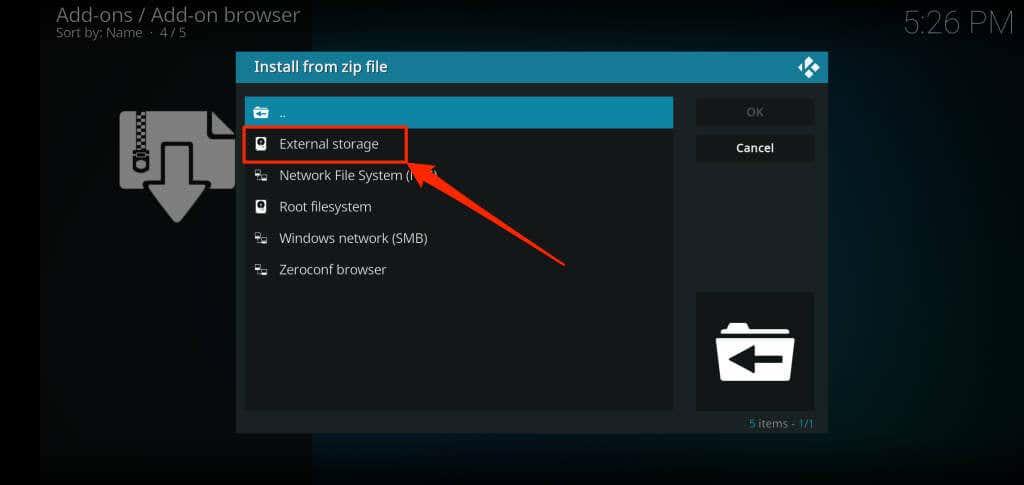
Инсталирайте Kodi на Android TV Box
Тъй като устройствата с Android TV работят с операционна система Android, инсталирането на Kodi на Android TV е лесно. Можете да инсталирате Kodi директно от Play Store или ръчно да заредите неговия инсталационен файл. Препоръчваме да направите първото, тъй като това е най-безопасният и лесен вариант.
Отворете Google Play Store на началния екран на вашия Android TV, потърсете Kodi и инсталирайте приложението.
Поточно предаване на съдържание в движение
Най-безопасният и бърз начин за инсталиране на Kodi е чрез магазина за приложения на вашето устройство. Препоръчваме да инсталирате официалната версия на Kodi. Може да срещнете трудности при използването и надграждането на Kodi, ако заредите странично неофициална версия на приложението. Освен това инсталирането на Kodi извън магазина за приложения на вашето устройство носи рискове за сигурността. Файлът на пакета на приложението може да съдържа зловреден софтуер, който ще навреди на вашите файлове.
Install Kodi on Chromebook using the Kodi Chrome extension
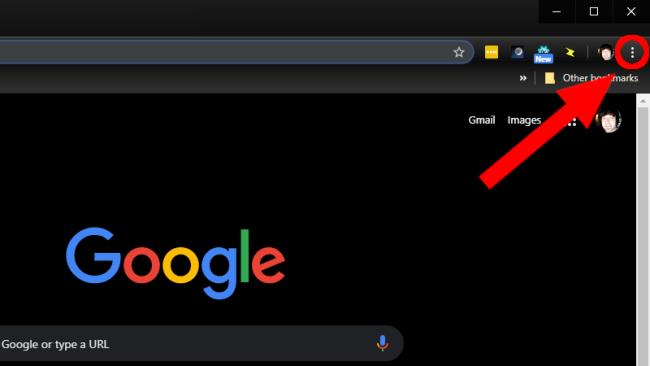
ARC, unfortunately, doesn’t allow you to use multiple apps at once. That means you have to test Kodi every time you want to use it (remember, this is a developer tool). There’s a workaround, though. You can set Kodi as a Chrome extension.
- Open a new Chrome browser.
- Click on the three stacked dots in the top right corner of your browser.
- Scroll down to More Tools.
- Select Extensions in the drop-down menu.
- Check the Developer mode box at the top of your browser if it isn’t already checked.
- Click Load Unpacked Extensions at the top left.
- In the window that opens, locate your Downloads folder and find the Kodi .APK file you created with ARC.
- Click Open at the bottom of the window.
This will create a Kodi extension in your Chrome browser you can click on and launch anytime.
Install Kodi on Chromebook using the Linux app

If you’re lucky enough to have a Chrome OS laptop that supports Linux apps, installing Kodi is very simple.
- Check our guide on how to install Linux apps on Chromebooks to get your Chromebook ready.
- Open the terminal and run this command — sudo apt-get update.
- Now run the following command — sudo apt-get install kodi.
- Launch the app and enjoy.